Samsung MR-30PB2 User Manual
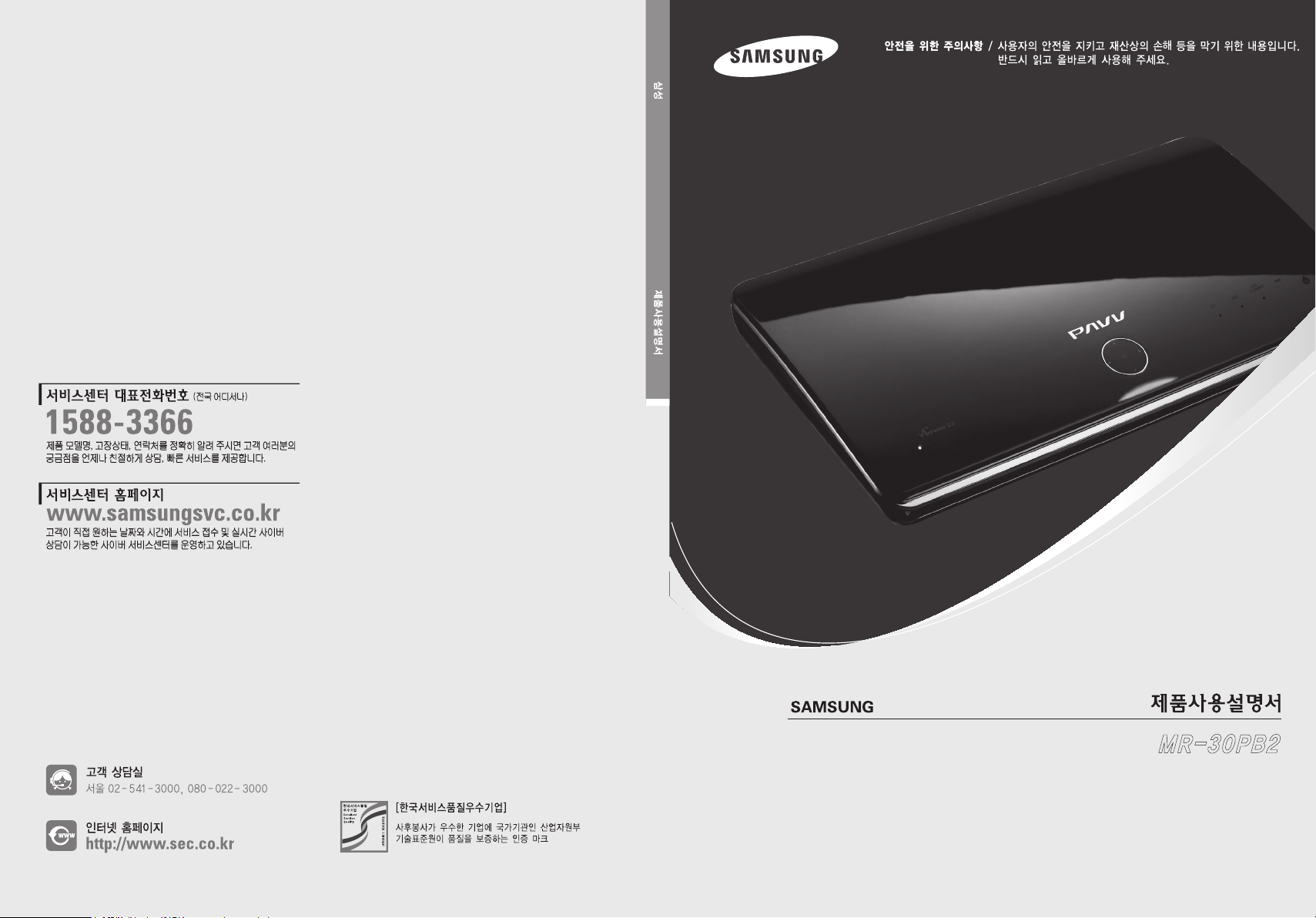
AnyView Personal Multimedia Recorder
MD68-00298A-02
MR-30PB2
본 제품은 대한민국에서만 사용하도록 만들어져 있으며, 해외에서는 품질을 보증하지 않습니다.
(FOR KOREA UNIT STANDARD ONLY)
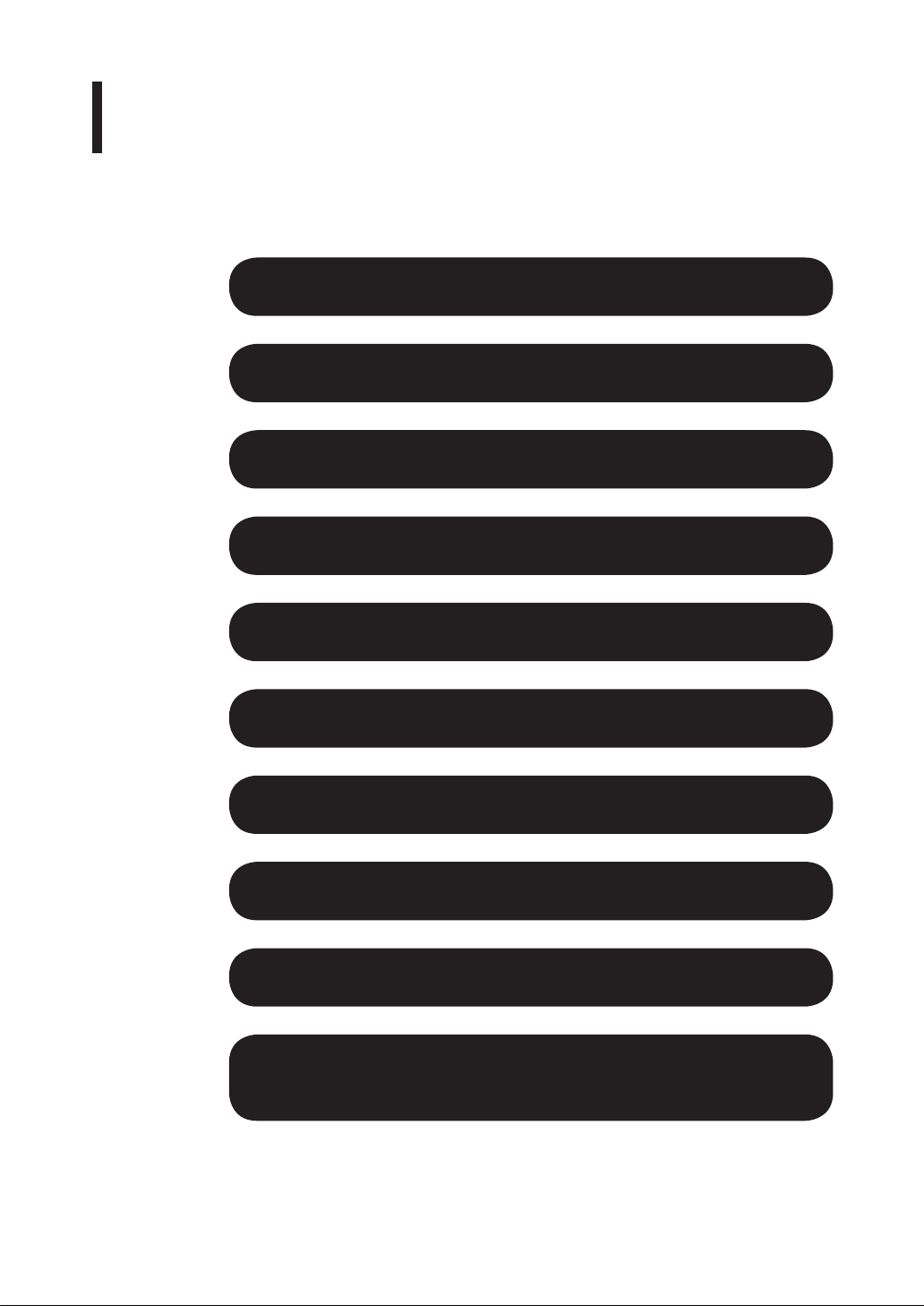
제품의 특장점
※ 타임시프트 및 녹화 기능은 Anynet+(HDMI-CEC) 통신이 가능한 TV와
연결되었을 때에만 가능합니다.
※ 본문의 내용 중 AnyView2.0 TV는 Anynet+ 통신이 가능한 TV를 의미합니다.
다양한 기기의 컨텐츠를 홈 네트워크를 통해 Anyview2.0 TV에서 시청할 수
있는 컨텐츠 공유 기능
네트워크를 통한 DTV Portal 서비스를 이용하여 원하는 동영상을 선택하여
시청할 수 있는 VOD(Video On Demand) 기능
TV를 시청하면서 현재 방송되는 프로그램을 하드디스크에 저장, 녹화하여
TV 시청중에 놓친 화면을 다시 볼 수 있는 타임시프트 기능
녹화예약 기능을 이용하여 간편하게 녹화할 수 있는 예약 녹화 기능
양방향 통신이 가능하여 HDMI 선을 통해 영상, 음성 및 각종 제어 명령을
주고 받을 수 있는 Anynet+ 통신 기능
HDMI 내장으로 화질의 왜곡 없이 고해상도의 영상과 고음질의 음성을
그대로 HDTV에 전달
동영상 파일을 PC없이 고해상도로 TV에서 재생
음악 파일을 TV에서 고음질로 재생
디지털 카메라에서 촬영한 사진 파일을 TV에서 가족과 함께
네트워크 연결 외장 하드디스크로 사용 가능
저장된 데이터는 삼성전자에서 보증하지 않습니다. 제품 동작 중에 비정상적으로 전원이
차단되면 HDD가 손상될 수 있습니다. 중요한 데이터는 항상 백업(Back-up)하세요.
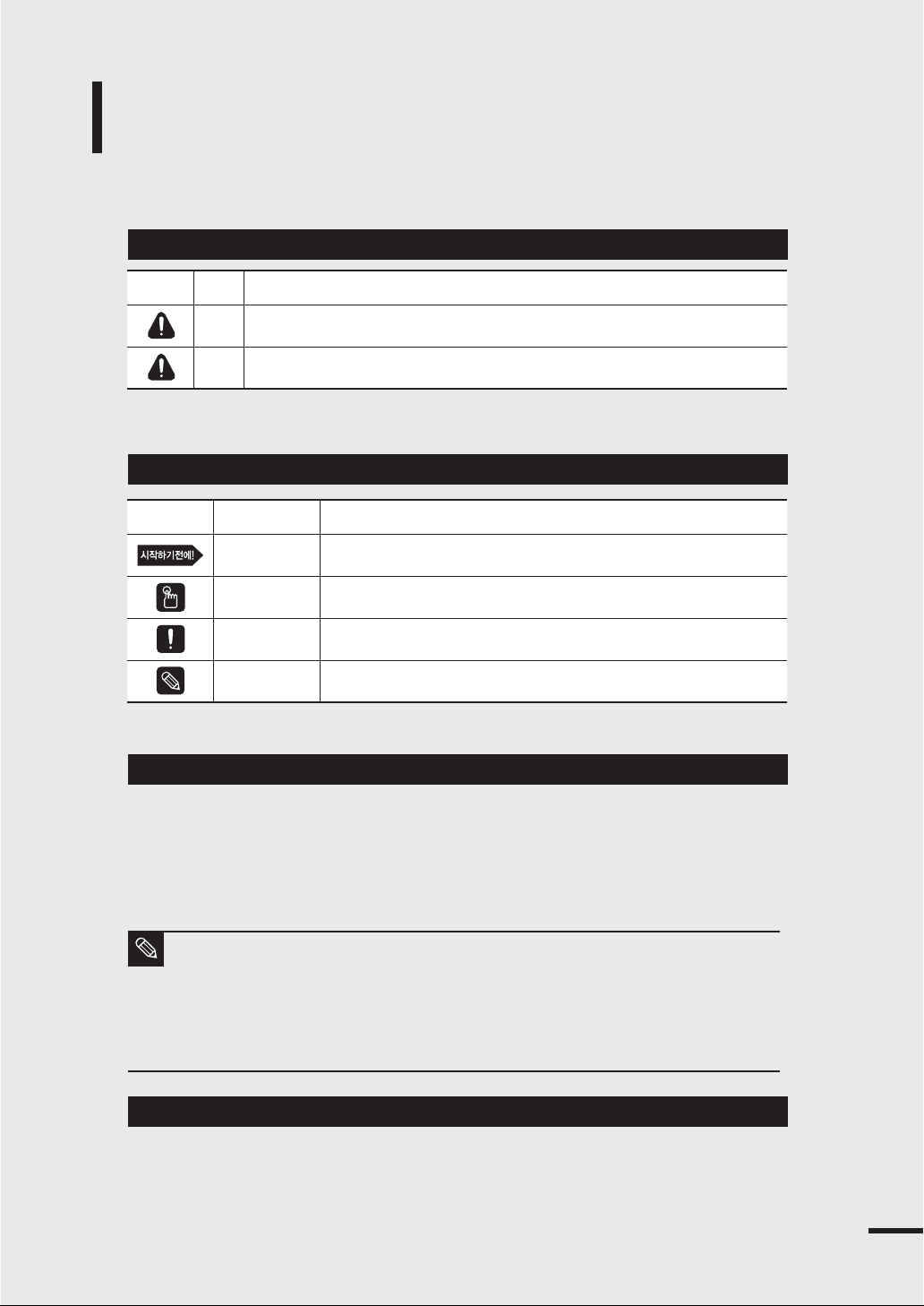
사용설명서를 읽기 전에
사용설명서를 읽기 전에 아래 사항들을 확인하세요.
안전을 위한 주의사항에 사용되는 아이콘
아이콘 명칭 의 미
경고 지시사항을 위반할 경우 사람이 사망하거나 중상을 입을 가능성이 있는 내용
주의
지시사항을 위반할 경우 사람이 부상을 입거나 물적 손해 발생이 예상되는 내용
본문에서 사용되는 아이콘
아이콘 명칭 의 미
시작하기전에 기능을 작동시키기 위한 사전 확인사항
원터치 버튼 하나의 버튼으로 조작할 수 있는 기능
주의 기능이 작동되지 않거나 설정 상태가 해제될 수 있는 경우
참고
기능의 작동에 도움이 되는 힌트나 도움이 되는 쪽 수 참조 내용
사용설명서 이용
본 제품을 사용하기 전에 안전을 위한 주의사항을 반드시 숙지하세요. ▶iv~viii쪽
1
.
문제가 발생하면 문제 해결을 확인하세요. ▶100쪽
2
.
찾아보기를 활용하면 원하는 정보를 가나다 순으로 쉽게 찾을 수 있습니다. ▶114쪽
3
.
용어설명을 활용하면 어려운 용어를 가나다 순으로 찾아볼 수 있습니다. ▶106쪽
4
.
화면메뉴를 활용하면 본 제품의 화면메뉴 구조를 한눈에 파악할 수 있습니다. ▶107쪽
5
.
■ 본 제품(AnyView 2.0)은 호환 TV 외에는 동작하지 않습니다.
참고
아래 모델 외에 향후 출시되는 TV와 AnyView2.0과의 호환 유무는 구입한 TV의 사용설명서를 참조하시기 바랍니다.
호환 TV 모델명(총 20모델): LN40M92BD/LN46M92BD/LN52M92BD/LN40M81BD/LN46M81BD/LN52M81BD/
LN32R81BD/LN40R81BD/LN52F91BD/LN57F91BD/LN70F91BD/LN40F81BD/LN46F81BD/LN52F81BD/SPD50P91FHD/SPD-58P91FHD/SPD-63P71FHD/SPD-42Q92HD/SPD-50Q92HD
■ 2007년 8월 이전에 출시된 TV의 경우, AnyView2.0 과의 호환을 위해서는 반드시 TV의 소프트웨어를 업그레이드
해야 합니다. TV의 [소프트웨어 업그레이드] 방법은 구입한 TV의 제품사용설명서를 참조하시기 바랍니다.
저작권
ⓒ 2007
본 설명서의 저작권은 삼성전자(주)에 있습니다. 삼성전자(주)의 사전 허가 없이 설명서 내용의
일부 또는 전부를 무단 사용하거나 복제하는 것은 금지되어 있습니다.
삼성전자 주식회사
i
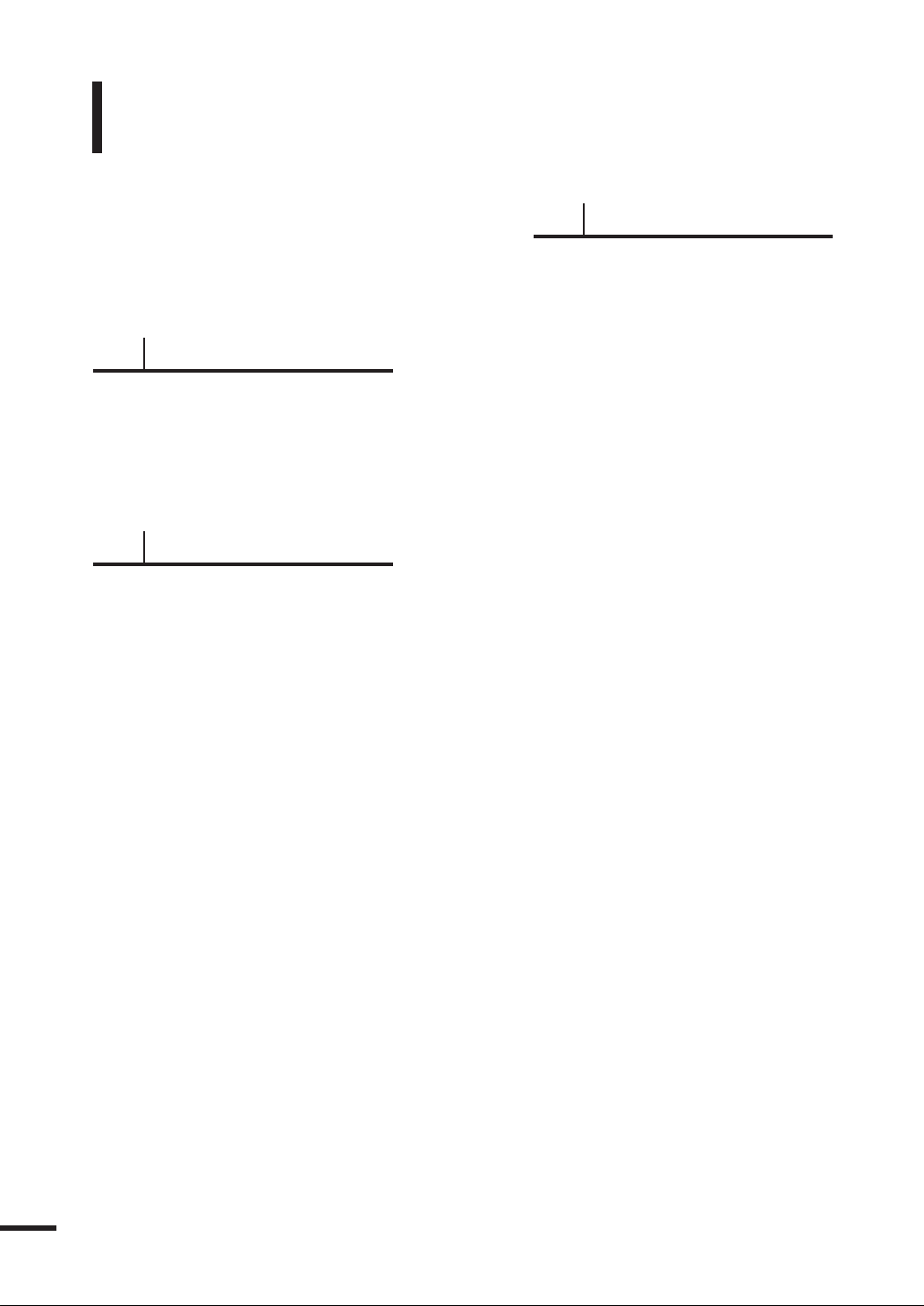
차례
제품의 특장점
사용설명서를 읽기 전
차례 ...................................................... i
안전을 위한 주의사항 ............................. i
1
장 준비
본체 각 부분의 이름과 기능 .................... 2
윗면/뒷면
리모컨 및 본체 버튼 조작 ......................
부속품 ...................................................
에 .......................... i
4
5
2장 연결 및 기기 선택
연결 전 확인사항 ................................... 8
TV와 연결 .............................................
네트워크 연결 ........................................ 1
IP 설정(DHCP) 1
IP 설정(고정 IP) 1
네트워크 기기 연결 1
USB 메모리 장치 연결 ........................... 1
디지털 오디오 기기 연결 ....................... 1
+
Anynet
기기 탐색 및 전환 .................................. 1
설정 ....................................... 1
9
3장 설정 및 채널관리
i
v
2
1
1
2
3
4
5
6
8
설정 ...................................................... 20
초기 설정 2
화면 출력 해상도 설정 2
현재 시간 설정 2
네트워크 자동설정 2
네트워크 수동설정 2
네트워크 테스트 2
멀티미디어 화면보호 설정 2
소프트웨어 업그레이드 3
기능 도움말 설정 3
HDD 점검 3
HDD 포맷 3
음향 ...................................................... 3
선호 언어 설정-디지털 방송 시 3
스테레오 설정 3
음성다중-아날로그 방송 시 3
디지털 오디오 설정 3
채널 ...................................................... 3
DTV 채널 선택 3
자동 채널 설정과
기억된 채널 확인하기 4
전체 채널 관리 4
채널 등록/삭제하기 4
채널 이름 바꾸기-아날로그 방송 시 4
채널 미세 조정-아날로그 방송 시 4
디지털 신호 세기 확인-디지털 방송 시
수신 감도 확인하기 4
방송·미디어 ......................................... 4
현재 채널 방송안내 4
전체 채널 방송안내 5
방송안내 기본설정 5
47
0
2
3
5
6
8
9
0
2
3
4
5
5
6
7
8
9
9
0
2
3
5
6
8
9
9
0
1
ii
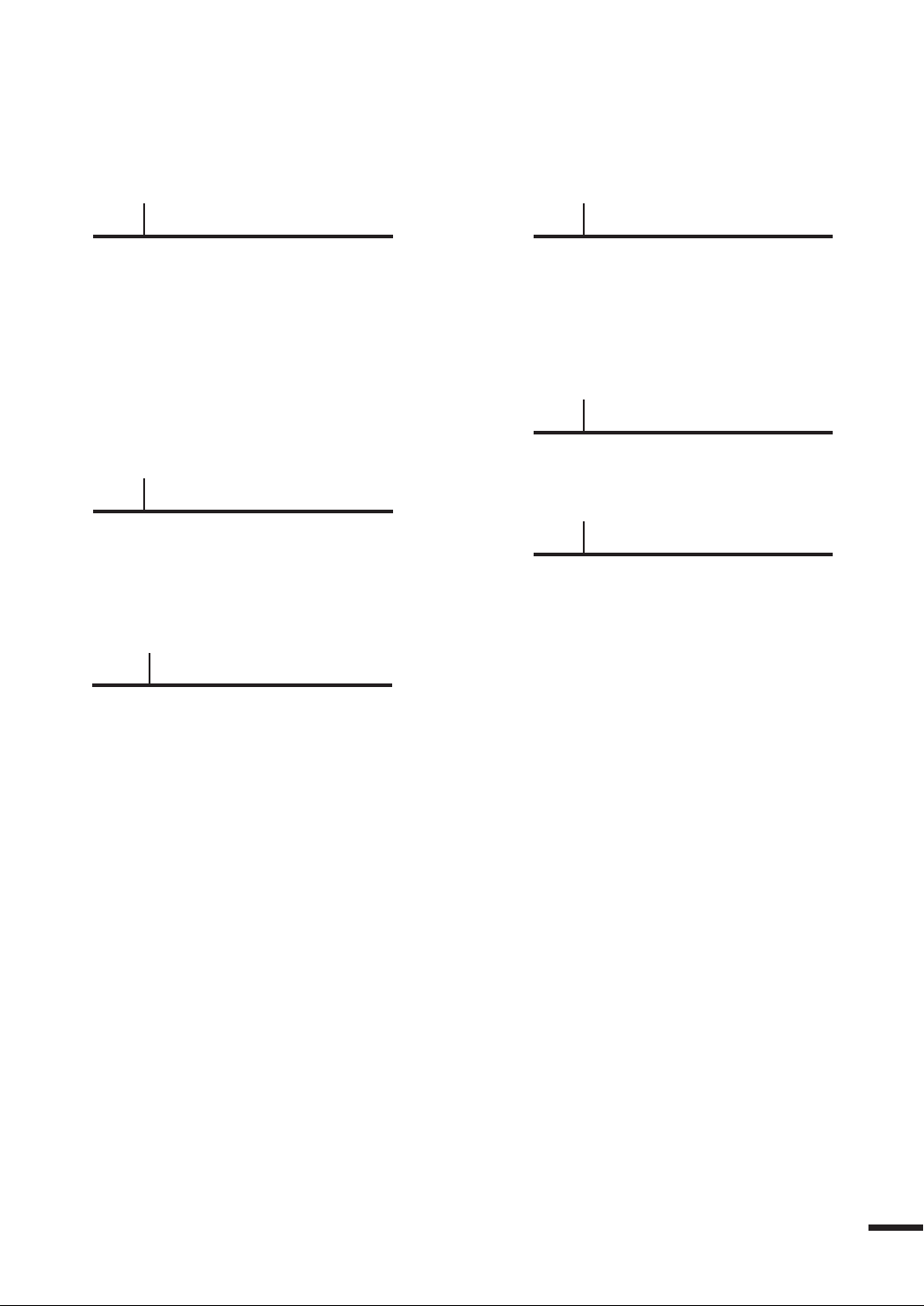
4장 녹화 및 재생
7장 네트워크 기기 사용
타임시프트 기능 .................................. 54
녹화 ...................................................... 5
즉시 녹화하기 5
방송안내를 사용하여 예약 녹화하기
수동 예약 녹화하기 5
예약 목록 사용하기 6
TV 녹화 재생 ....................................... 6
녹화 파일 삭제 ...................................... 6
57
5장 DTV 포털 서비스
정보관리 .............................................. 70
SK 텔레콤 ............................................. 7
조인스
.................................................. 72
6
장
동영상 ................................................... 74
사진(JPEG) ........................................... 7
음악(MP3) ............................................. 8
파일 삭제 .............................................. 8
멀티미디어
동영상 재생하기 7
사진(JPEG)
사진을 슬라이드 쇼로 보기 8
배경 음악 설정하기 8
음악 재생하기 8
보기 79
네트워크 연결 구성도 ............................. 92
6
6
8
0
2
6
네트워크 기기 설정 ................................ 9
Anyview 2.0 프로그램 설치 .................. 9
Anyview 2.0 프로그램 조작 방법 .......... 9
3
5
6
8장 문제 해결
고장신고 전 확인사항 ............................. 100
9장 기타 정보
1
보관 및 관리 .......................................... 104
부속품 및 별매품 구입안내 ..................... 10
용어 설명 .............................................. 10
화면메뉴 구조 ........................................ 10
폐전자제품 처리안내 .............................. 11
제품규격 ................................................ 11
찾아보기 ................................................ 11
4
9
0
3
5
5
8
제품보증서
5
6
7
2
3
4
iii
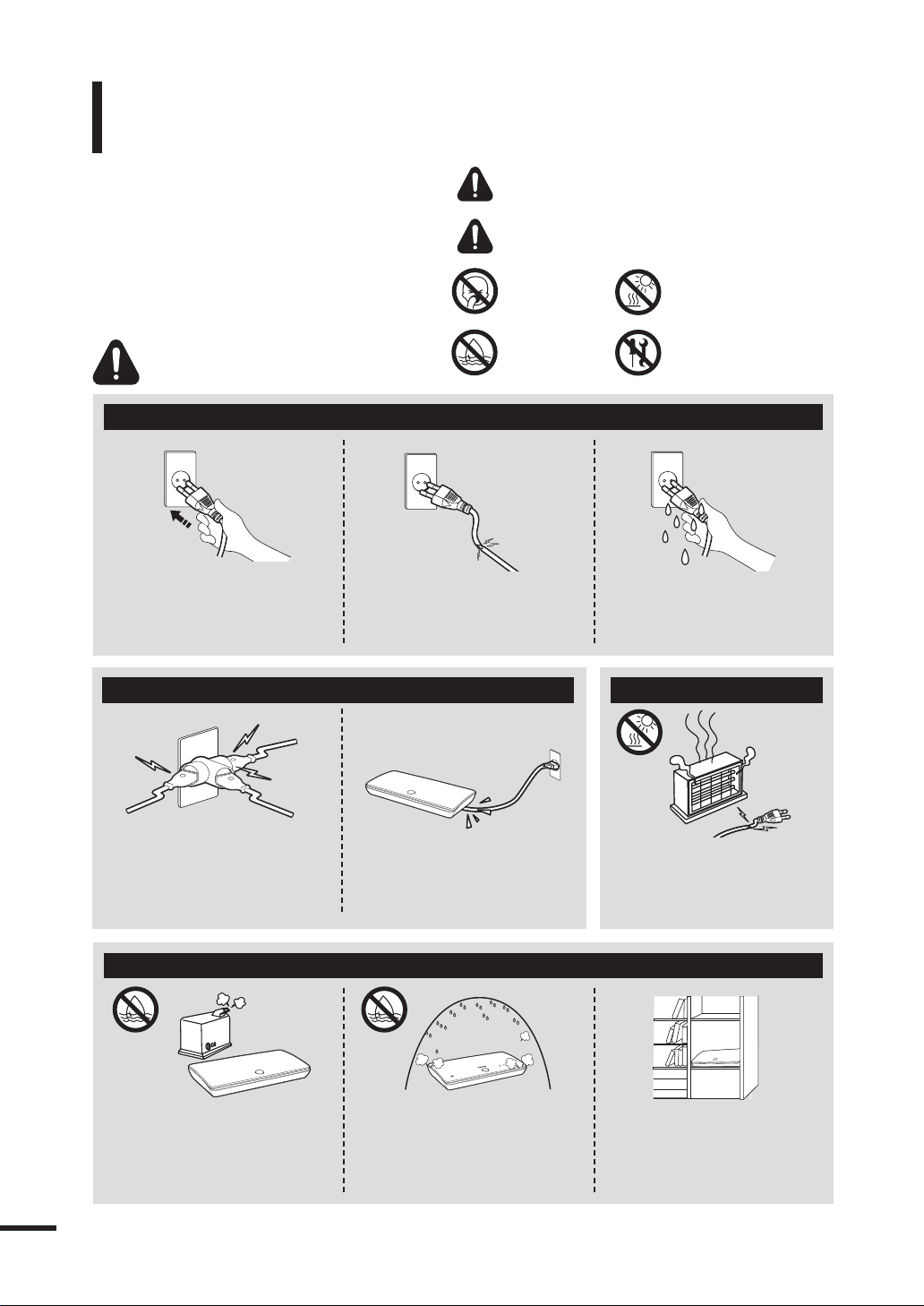
안전을 위한 주의사항
제품을 올바르게 사용하여 위험이나 재산상의 피해를
미리 막기 위한 내용이므로 반드시 지켜주시기 바랍니다.
경고 지시사항을 위반할 경우 사람이 사망하거나
중상을 입을 가능성이 예상되는 내용입니다.
주의 지시사항을 위반할 경우 사람이 부상을 입거나
물적 손해발생이 예상되는 내용입니다.
입에 넣지 마시오
물에 넣지 마시오
경고
전원 관련
전원플러그가 흔들리지 않도록
안쪽 끝까지 정확히 꽂아 주세요.
접속이 불안정한 경우는 화재의 원인이
됩니다.
전원 관련 설치 관련
손상된 전원코드, 플러그,
헐거운 콘센트는 사용하지 마세요.
화재, 감전의 원인이 됩니다.
전원 플러그를 뽑을 때나 끼울 때
젖은 손으로 만지지 마세요.
감전의 위험이 있습니다.
직사광선이나 열기에
노출시키지 마시오
개조금지
iv
하나의 콘센트에 여러 제품을 동시에
사용하지 마세요.
콘센트 이상 발열로 인한 화재의 원인이
됩니다.
설치 관련
먼지, 습기, 기름, 연기가 많은 곳,
물(빗물)이 튀는 곳, 차량에는
설치하지 마세요.
화재, 감전의 위험이 있습니다.
전원코드를 무리하게 구부리거나
잡아당기거나 무거운 물건에 눌리지
않도록 하세요.
코드가 손상되어 화재, 감전의 원인이 됩니다.
제품을 습도가 높은 비닐하우스 또는
사우나탕에서 사용하지 마세요.
제품 내부에 습기가 침투하여 제품 수명을
짧게 하거나 화재의 원인이 될 수 있습니다.
전원코드나 제품을 열기구에
가까이 닿지 않게 하세요.
화재, 감전의 원인이 될 수 있습니다.
책장이나 벽장 등 통풍이
나쁜 좁은 공간에 설치하지 마세요.
내부 온도 상승으로 인한 화재의 원인이
될 수 있습니다.
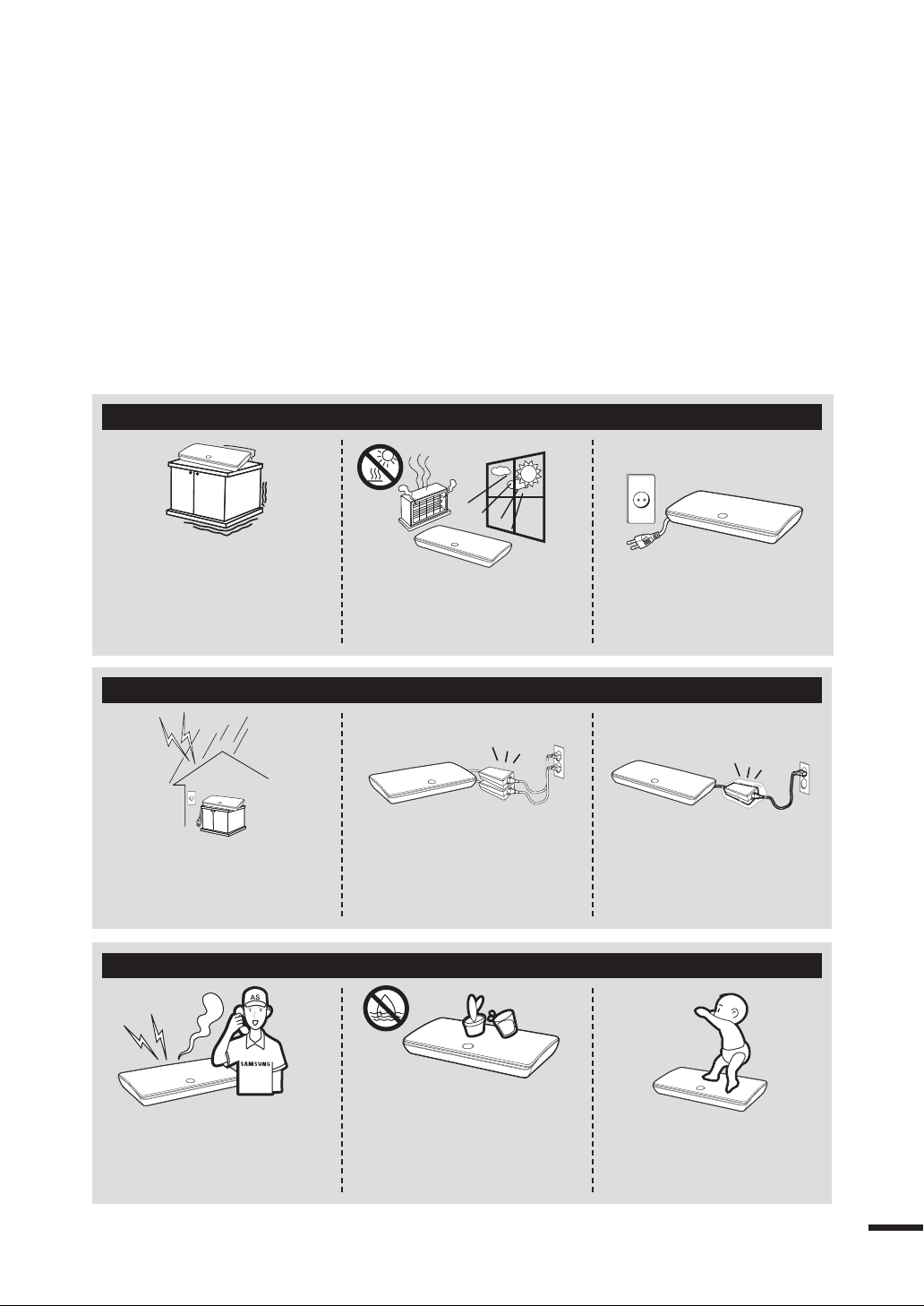
설치 관련
흔들리는 선반 위나 경사진 장소 등 불안정한
장소 및 진동이 심한 곳에는 설치하지 마세요.
어린이가 놀다가 건드리면 제품이 떨어져
어린이가 다칠 수 있습니다.
앞 부분이 무거우므로 수평으로 안정된 곳에
설치하세요.
사용 관련
직사광선에 노출된 곳, 화기 및 난로와
같은 뜨거운 물건 가까이 놓지 마세요.
제품 수명의 단축 및 화재의 위험이 있습니다.
제품을 옮기는 경우에는 꼭 전원
스위치를 끄고 전원플러그, 안테나선,
제품간의 접속 코드 등을 뽑아주세요.
코드가 손상되어 화재, 감전의 원인이 됩니다.
천둥, 번개가 칠 때는 전원코드를
뽑고 안테나선은 위험하므로 절대
만지지 마세요.
화재, 감전의 위험이 될 수 있습니다.
사용 관련
제품에서 이상한 소리, 타는 냄새,
연기가 나면 즉시 전원 플러그를 뽑고
서비스센터로 연락하세요
화재, 감전의 위험이 있습니다.
어댑터를 이중으로 겹쳐서 사용하지
마세요.
화재의 위험이 있습니다.
제품 위에 꽃병, 화분, 음료수, 화장품,
약품 등 액체용기를 올려놓지 마세요.
물이 들어간 경우에는 전원 플러그를
뽑고 서비스센터로 연락하세요.
제품 내부에 물이 들어가면 화재, 감전의
위험이 있습니다.
어댑터의 비닐 커버는 제거한 후
사용하세요.
화재의 위험이 있습니다.
어린이가 제품에 매달리거나
위에 올라가지 않도록 하세요.
제품이 넘어져 사람이 다치거나
사망할 수도 있습니다.
v
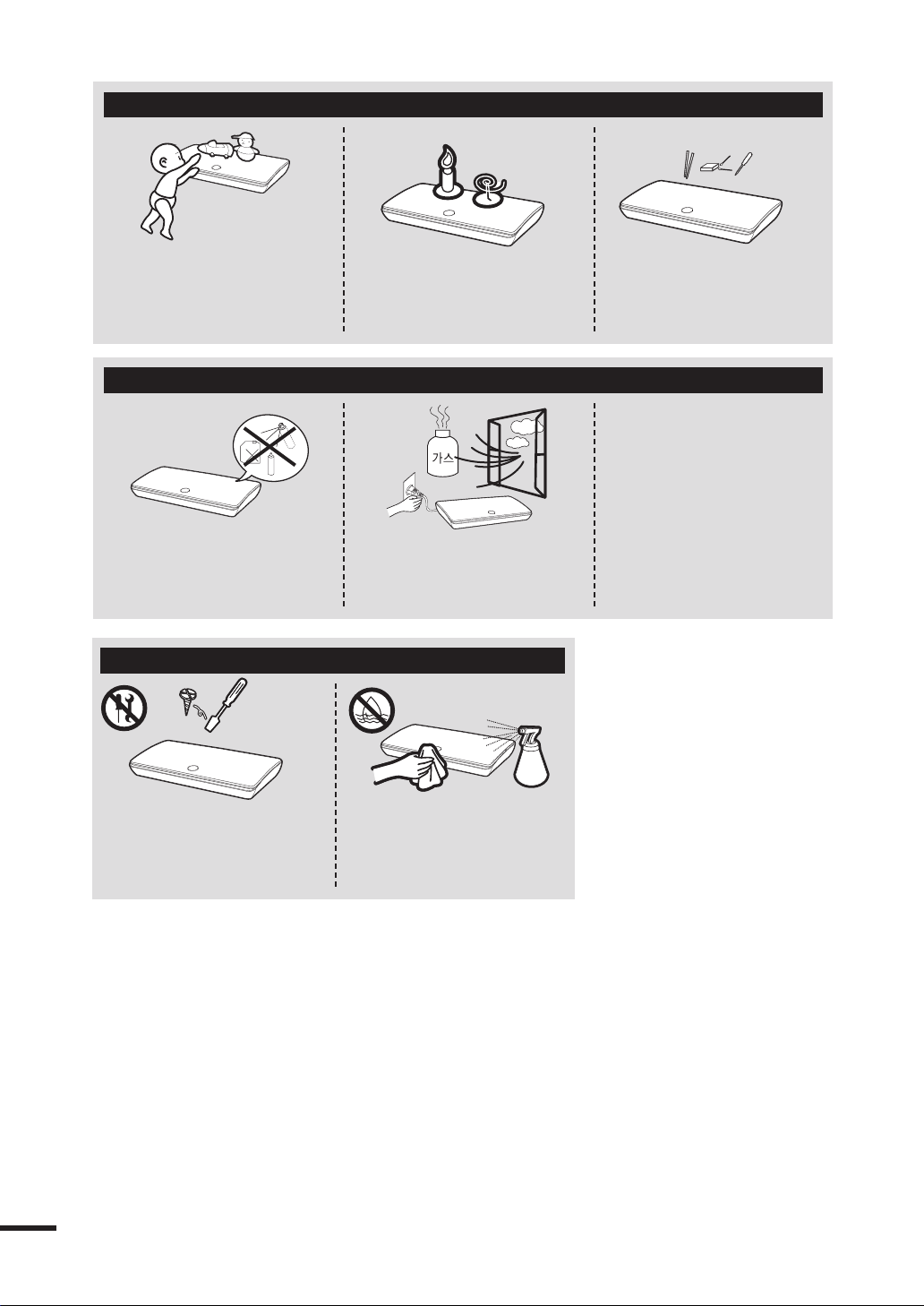
사용 관련
제품 위에 무거운 물건이나 어린이가 좋아하는
장난감, 과자 등을 올려놓지 마세요.
어린이가 장난감, 과자 등을 내리려고 제품에
매달리다 물건이 떨어지거나 제품이 넘어져
다치거나 사망할 수 있습니다.
사용 관련
가연성 스프레이, 인화성 물질 등을
제품과 가까운 곳에서 사용하거나
보관하지 마세요.
폭발, 화재의 위험이 있습니다.
청소 관련
촛불, 모기향, 담뱃불, 재떨이 등을
제품 위에 올려놓지 마세요.
화재의 위험이 있습니다.
가스가 샐 때에는 제품이나 전원플러그를
만지지 말고 바로 환기시키세요.
불꽃을 일으키면 폭발, 화재의 위험이
있습니다.
제품 속에 동전, 머리핀, 쇠붙이 등의
금속류나 종이, 성냥 등의 불에 타기 쉬운
물건을 집어넣지 마세요.
화재, 감전의 원인이 됩니다.
vi
제품 내부에 고전압이 흐르므로 사용자
임의로 절대 분리, 수리, 개조하지 마세요.
화재, 감전사고의 원인이 됩니다.
수리할 필요가 있을 때에는 서비스센터로
연락하세요.
청소할 때 제품 본체 각 부분에 직접
물을 뿌리지 마세요. 제품에 물이 들어
가거나 젖지 않도록 하세요.
화재, 감전의 원인이 됩니다.
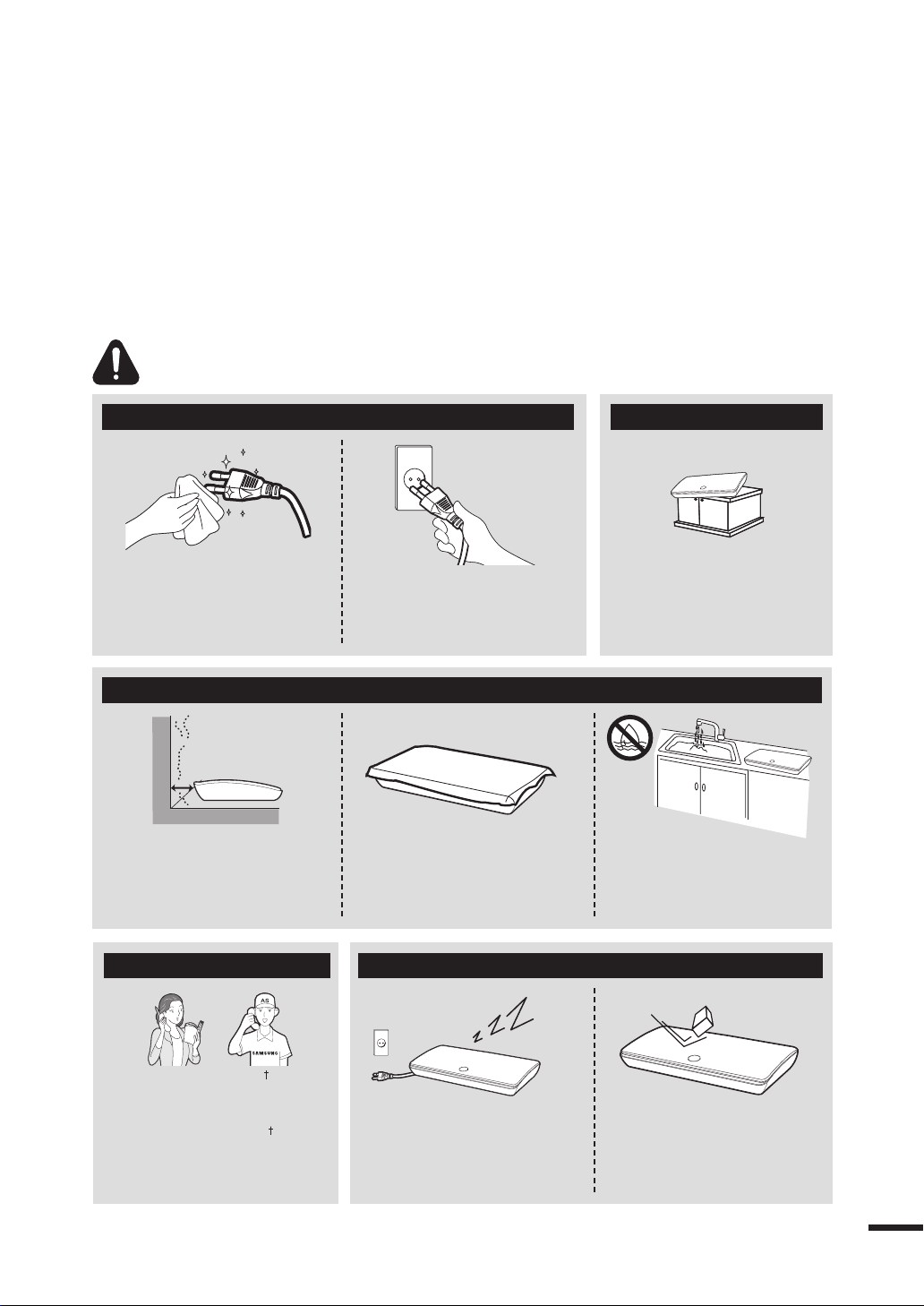
주의
전원 관련
전원플러그 핀 부위 또는 콘센트에
먼지 등이 묻어 있을 때에는 깨끗이
닦아 주세요.
화재의 원인이 될 수 있습니다.
설치 관련
제품 설치시 벽으로부터 일정거리
㎝ 이상)를 두어 통풍이 잘되게
(10
하세요.
내부 온도 상승으로 인한 화재의
원인이 될 수 있습니다.
전원코드를 뽑을 때는 반드시 플러그를
잡고 뽑아주세요.
코드의 손상으로 화재, 감전의 원인이 됩니다.
테이블보나 커튼 등으로 통풍구가
막히지 않도록 하세요.
내부 온도 상승으로 인한 화재의
원인이 될 수 있습니다.
설치 관련
장식장 또는 선반 위에 설치할 때는 제품 밑면
앞쪽 끝 부분이 밖으로 나오지 않게 하세요.
무게중심 불균형으로 떨어져 사람이 다치거나
제품 고장의 원인이 될 수 있습니다.
필히 장식장 또는 선반은 제품 크기에 알맞은
것을 사용하세요.
제품 주위에서 가습기, 조리대 등을
사용하지 마세요.
화재, 감전의 원인이 될 수 있습니다.
설치 관련
일반 사용 조건이 아닌 특수한 장소 에 설치된
제품은 주변 환경의 영향으로 심각한 품질 문제가
발생할 수 있으므로 설치 전 반드시 당사 서비스
엔지니어에게 확인 후 설치하세요.
많이 발생하는 곳, 화학물질을 사용하는 곳,
온도가 너무 높거나 낮은 곳, 습기가 많은 곳,
장시간 연속적으로 사용하는 공항, 역 등의 장소 등)
( 미세먼지가
사용 관련
제품을 장시간 사용하지 않을 때나
부재 시에는 전원플러그를 콘센트에서
뽑아 주세요.
먼지가 쌓여 발열, 발화 및 절연열화에
의한 감전, 누전화재의 원인이 됩니다.
제품에 물건을 떨어뜨리거나,
충격을 주지 마세요.
화재, 감전의 요인이 될 수 있습니다.
vii
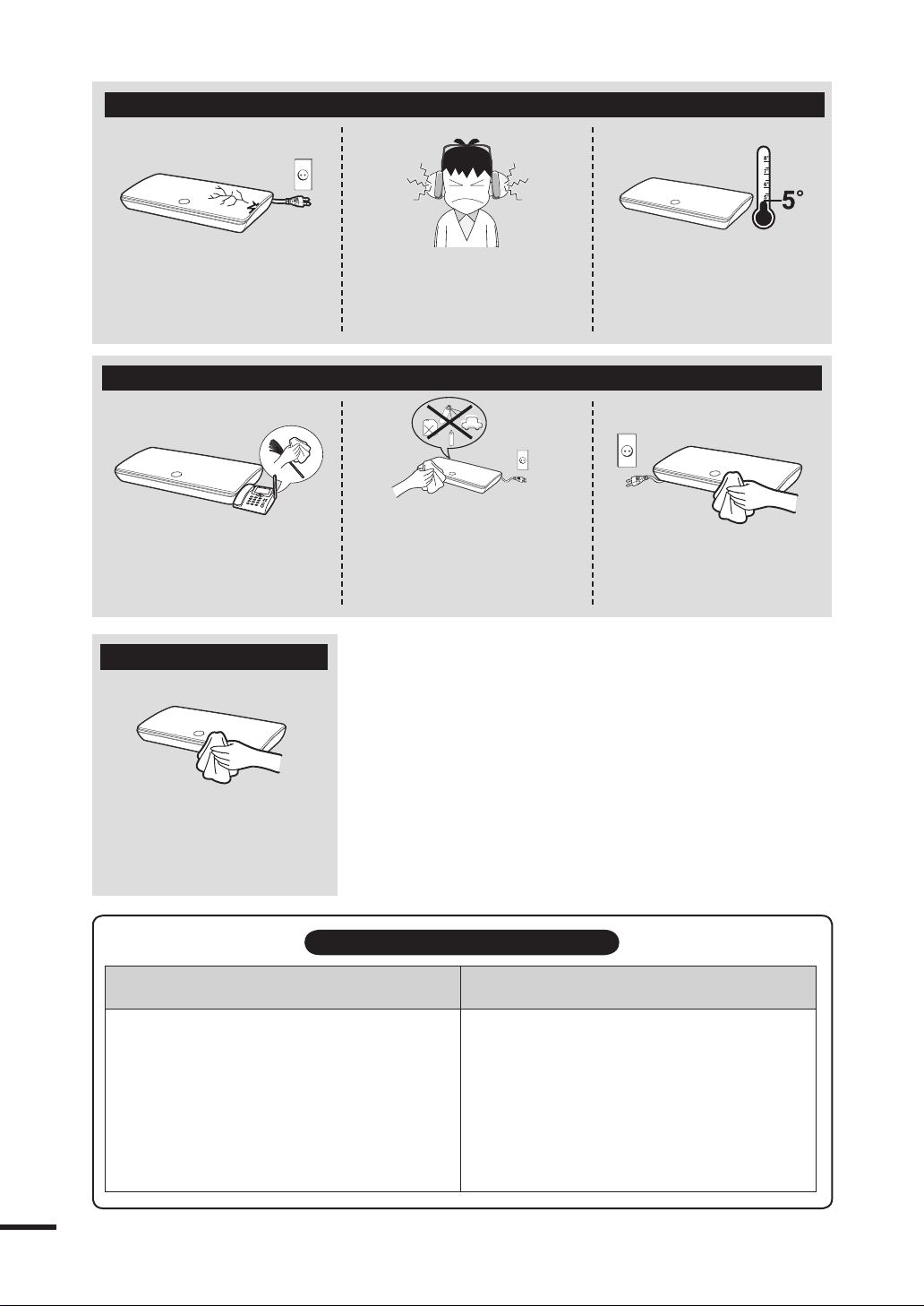
사용 관련
제품을 떨어뜨리거나 케이스가
파손된 경우에는, 제품의 전원을 끄고
전원 플러그를 뽑으세요.
그대로 사용하면 화재, 감전의 원인이
됩니다. 서비스센터로 연락하세요.
청소 관련
1년에 한번쯤은 내부청소를 서비스센터나
고객 상담실에 상담하세요. (유료)
장기간 청소를 하지 않으면 내부의 먼지로
인해 화재 및 고장의 원인이 될 수 있습니다.
청소 관련
헤드폰(이어폰)을 사용할 경우에는
음량을 너무 키우지 마세요.
귀를 자극할 정도의 큰 음량은 청력에
나쁜 영향을 끼치는 원인이 됩니다.
청소할 때에는 전원코드를 뽑고 부드러운
마른 헝겊으로 닦아 주세요. (왁스, 벤젠,
알코올, 신나, 모기약, 방향제, 윤활제,
세정제 등의 화학약품을 사용하지 마세요.)
외관을 손상시키거나 표시 사항이 지워질 수
있습니다.
온도가 너무 낮은 곳(5℃ 이하)에서는
사용하지 마세요.
청소를 할 때에는 반드시 전원플러그를
빼 주세요.
감전, 화재의 원인이 됩니다.
viii
본 제품의 화면 케이스는 긁힘에 약하므로
청소시에는 반드시 부드러운 마른 헝겊을
사용하세요.
이물질이 묻어 있으면 제품이 쉽게 긁힐 수
있으므로 깨끗이 떨어서 사용하세요.
데이터 유실에 관한 주의사항(HDD 관리)
하드 디스크의 데이터가 손상되지 않도록 취급시
주의하세요.
■
하드 디스크는 외부 환경이나 사용 중 충격으로 인하여
불량이 발생될 수 있는 민감한 제품이므로 손상되지
않도록 주의하십시오.
■
사용자의 부주의나 외부 환경으로 인해 하드 디스크
내의 데이터가 손상되었을 경우
사용자의 책임이므로 제조업체에서는 이에 대해 유무상의
어떠한 책임도 지지 않습니다.
하드 디스크와 데이터가 손상될 수 있는 경우
■
설치 작업 중 외부 충격이 가해졌을 때 손상될 수
있습니다.
■
하드 디스크 동작 중에 절전 등으로 인하여 제품이
리셋(재시동)되거나 꺼졌을 때 손상될 수 있습니다.
■
바이러스 감염 등의 이유로 데이터가 복구할 수 없는
상태가 될 수 있습니다.
■
파일 실행 중 갑작스럽게 전원을 끄면 손상될 수
있습니다.
■
하드 디스크가 동작하고 있을 때 제품을 이동하거나
충격을 주면 파일이 손상되거나 배드 섹터가 발생할 수
있습니다.
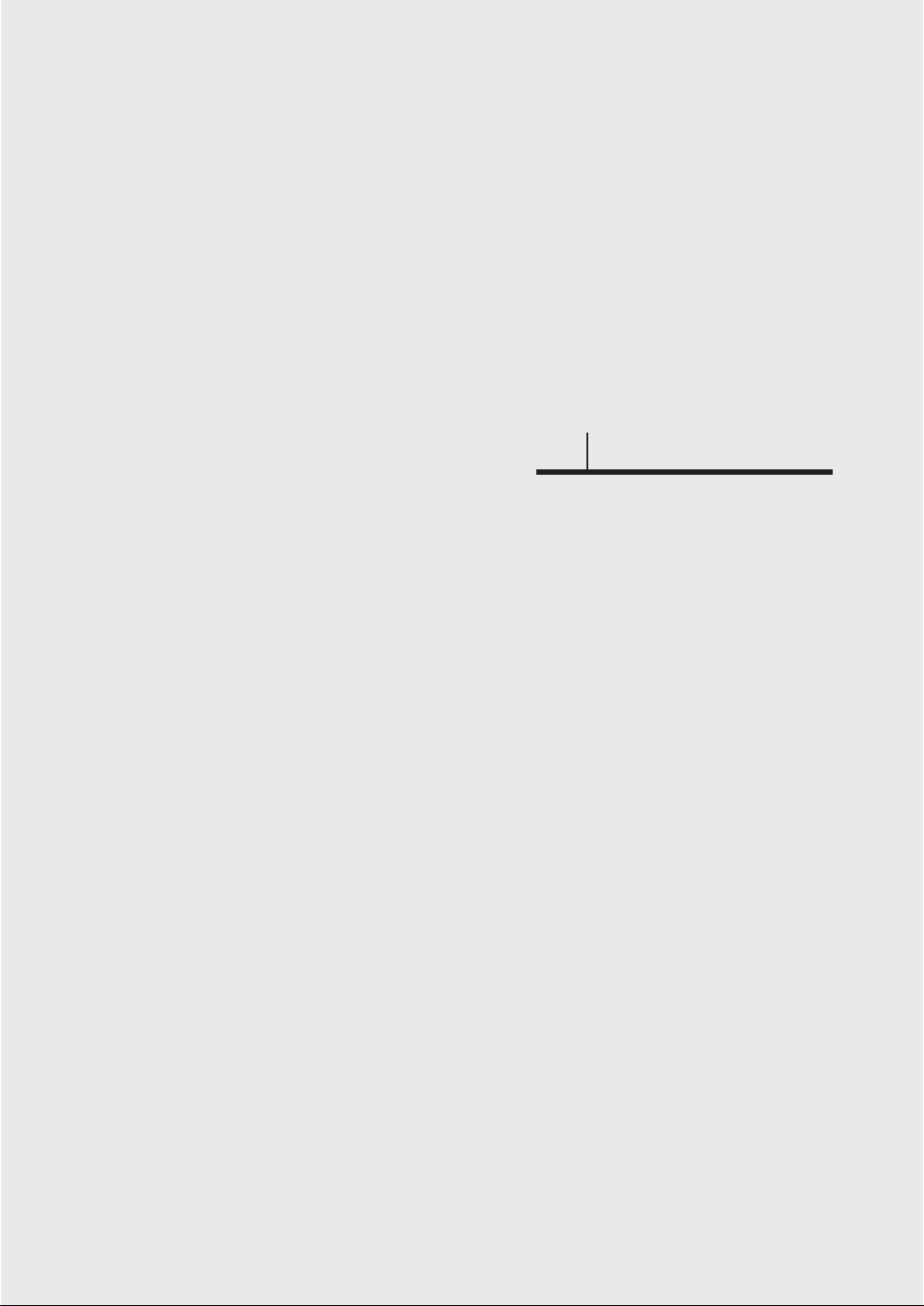
장 준비
1
본체 각 부분의 이름과 기능 ........................ 2
윗면/뒷면
2
리모컨 및 본체 버튼 조작 ..........................
부속품 .......................................................
4
5
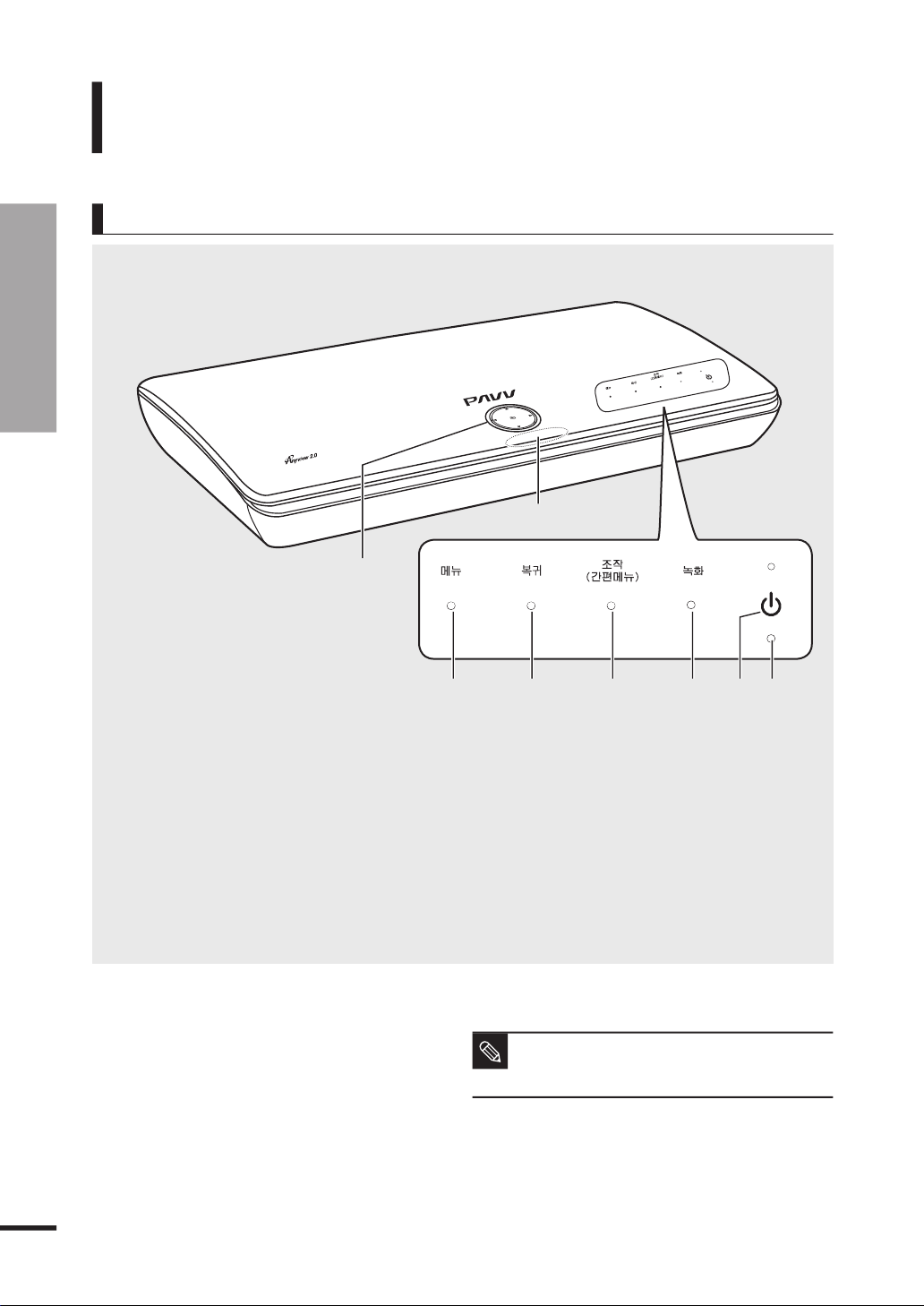
본체 각 부분의 이름과 기능
윗면/뒷면
1장 준비
본체 각 부분의 이름과 기능
윗면
2
1
3 4 5 6 7 8
1 이동 및 선택 버튼
메뉴의 각 항목으로 이동하거나 선택할 때 사용하세요.
2 전원 표시등
본 제품을 켜면 전원 표시등이 켜집니다.
3 메뉴 버튼
AnyView 홈 화면이나 이전 화면으로 이동할 때 사용하세요.
4 복귀 버튼
이전 화면으로 이동할 때 사용하세요.
5 조작 (간편메뉴) 버튼
컨텐츠 재생시 부가기능 화면으로 이동할 때 사용하세요.
6 녹화 표시 LED
Anyview가 녹화중임을 표시합니다.
7 전원 버튼
본 제품을 켜거나 끌 때 사용하세요.
8 전원 대기 표시등
본체에 전원이 연결되고 꺼져 있을 때 전원 표시등이
켜집니다.
본체를 켜면 표시등이 꺼집니다.
제품의 전원을 강제로 끄려면 전원 버튼을 약 5초 동안
누르세요.
참고
2
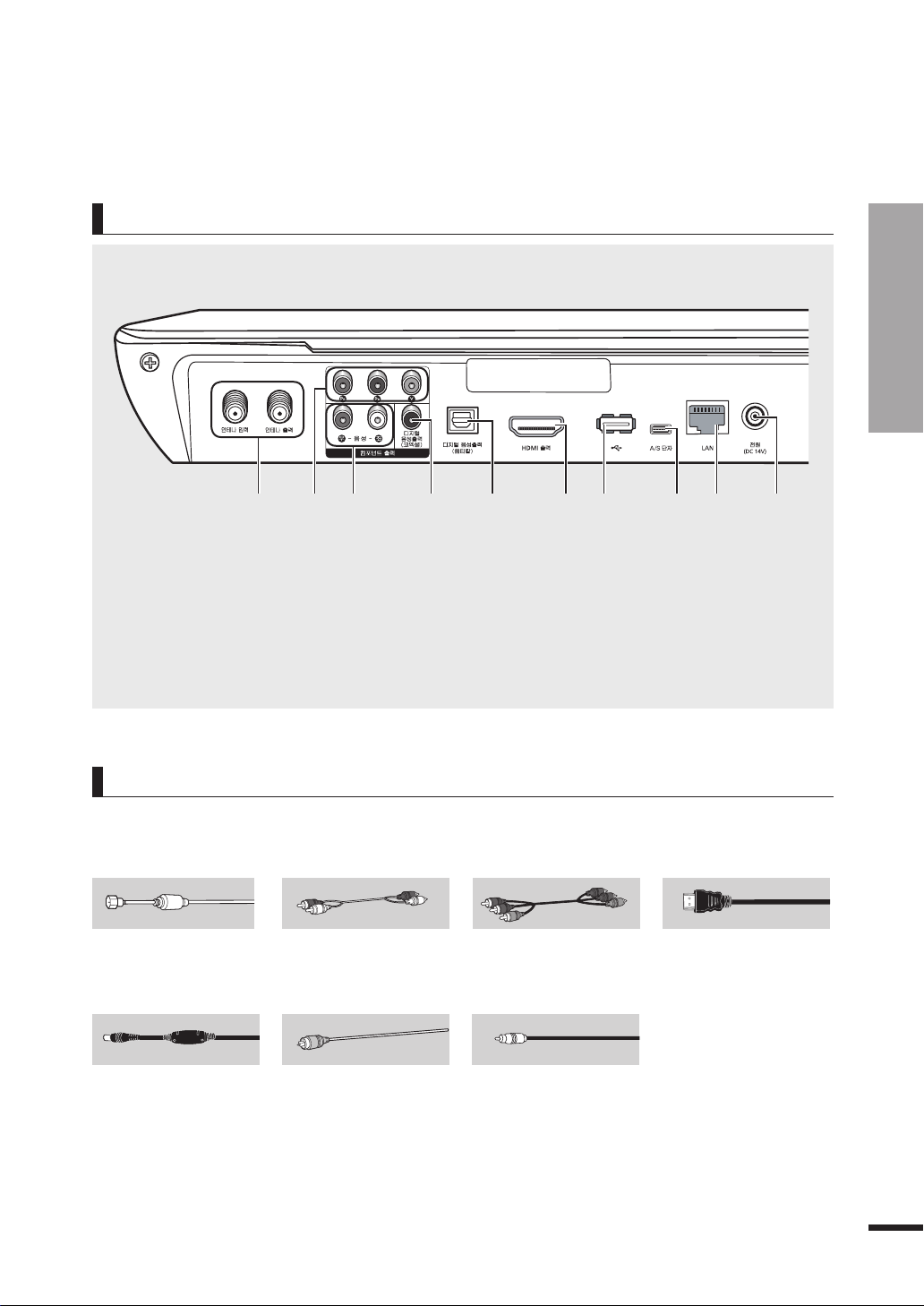
뒷면
1장 준비
본체 각 부분의 이름과 기능
1 3 5 6 7 8 9 02 4
1 안테나 입력/출력단자
2 컴포넌트 출력 단자
3 음성 출력 단자
4 디지털 음성 출력 단자 (코엑셜)
5 디지털 음성 출력 단자 (옵티칼)
연결선
동축선
1 연결단자에 사용하세요.
▶
쪽
9~10
DC전원선
0 연결단자에 사용하세요.
음성선
3 연결단자에 사용하세요.
▶
쪽
10
옵티칼(광디지털음성선) (별매품)
5 연결단자에 사용하세요.
▶
쪽
15
6 HDMI 출력단자
7 USB 단자
8 A/S 단자
9 LAN 단자
10
DC 전원 입력 단자
컴포넌트선
2 연결단자에 사용하세요.
▶
쪽
10
코엑셜선
4 연결단자에 사용하세요.
▶
쪽
15
(별매품)
HDMI선
6 연결단자에 사용하세요.
▶
9, 13
쪽
3
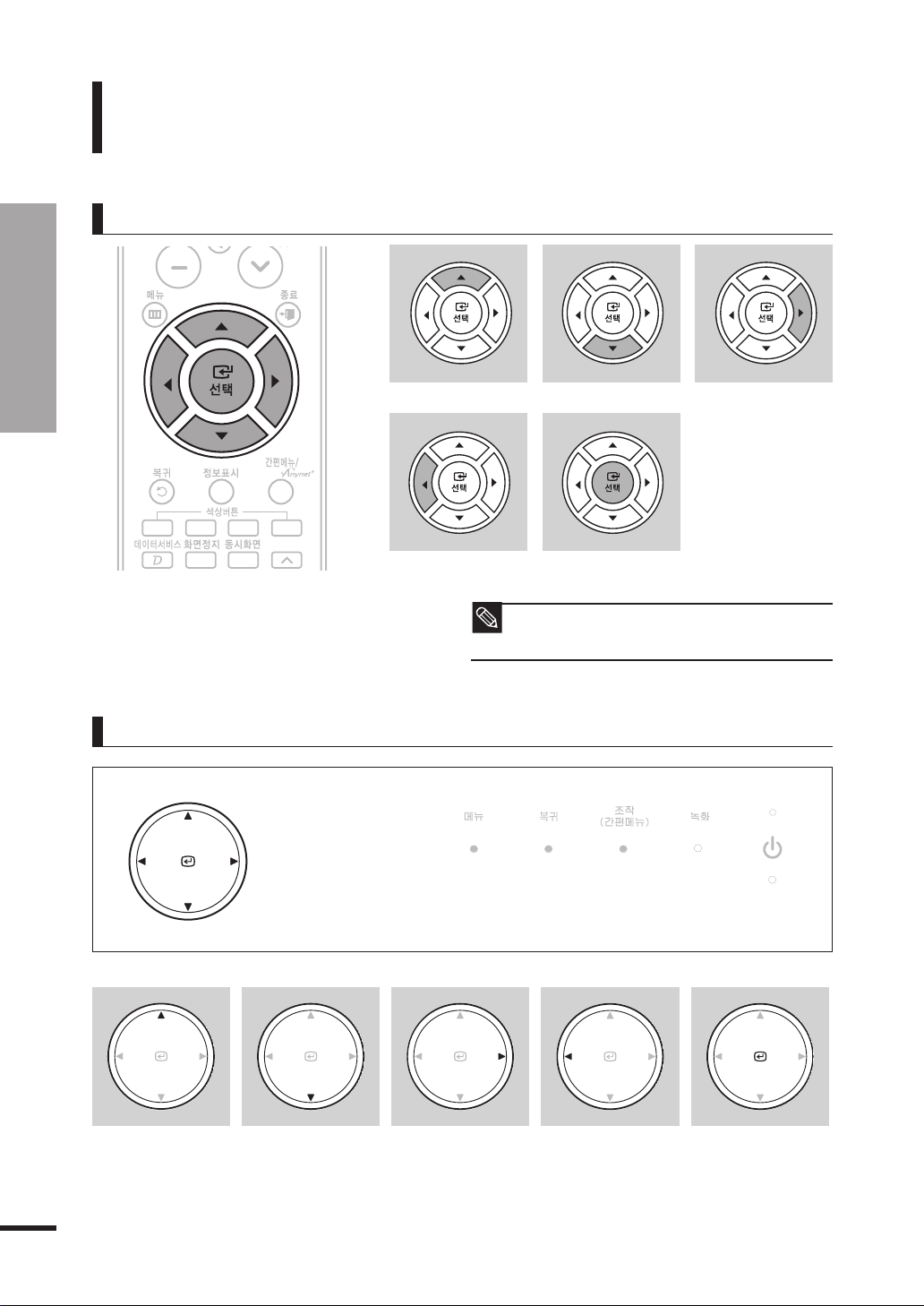
리모컨 및 본체 버튼 조작
1장 준비
리모컨 및 본체 버튼 조작
리모컨을 사용하려면
메뉴항목(위) 이동 메뉴항목(아래) 이동
메뉴항목 조정
본체의 이동 및 선택 버튼을 조작하려면
메뉴항목 조정
메뉴항목 선택
Anynet+ 기능이 있는 TV의 리모컨으로 조작하세요.
참고
메뉴항목(위) 이동 메뉴항목(아래) 이동
메뉴항목(오른쪽) 조정 메뉴항목(왼쪽) 조정 메뉴항목 선택
4
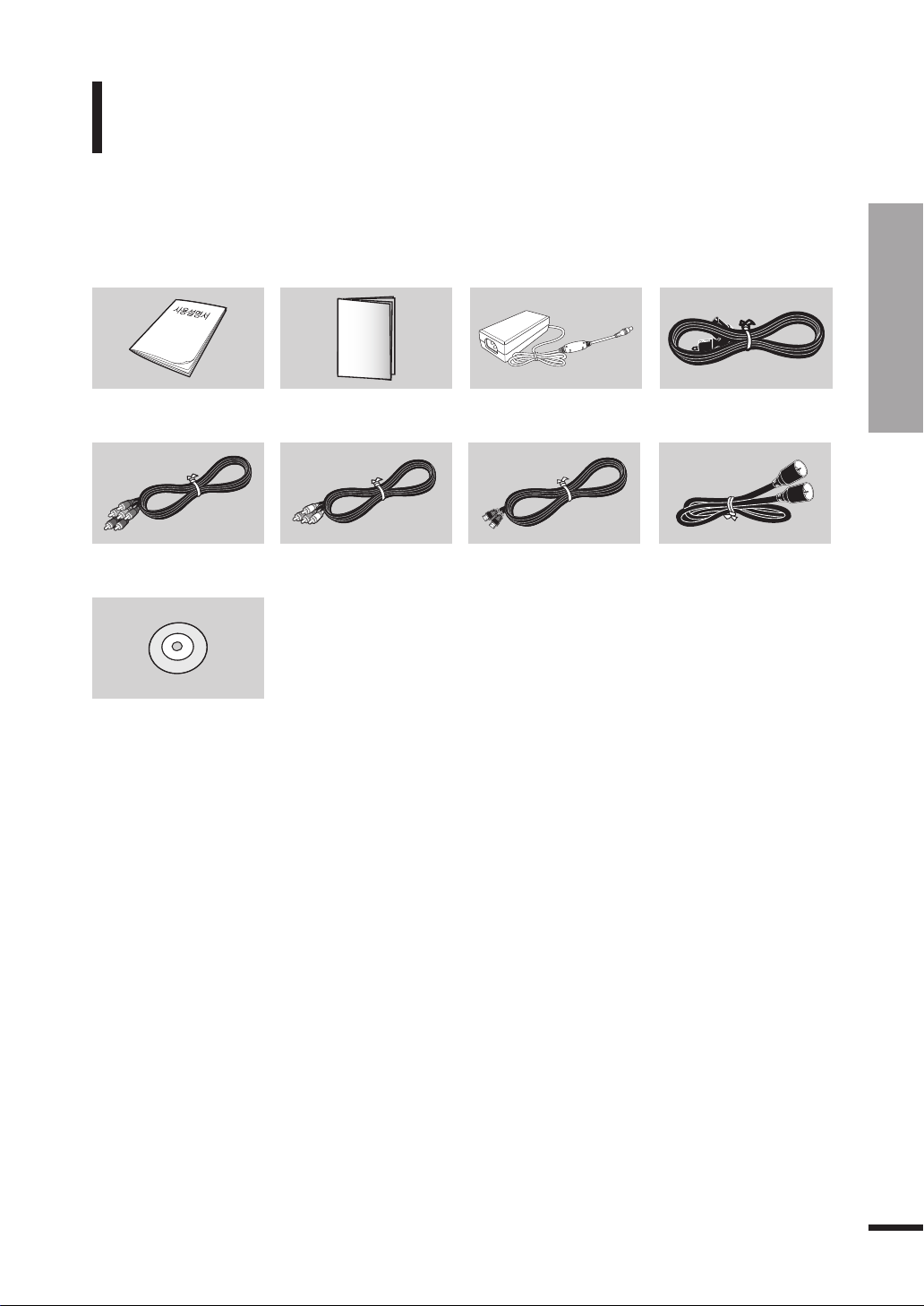
5
1장 준비
부속품
사용설명서(보증서포함)
컴포넌트선
PC 설치용
프로그램 제공 CD
간단 사용설명서
음성선
어댑터
HDMI선
전원선
선
동축
부속품
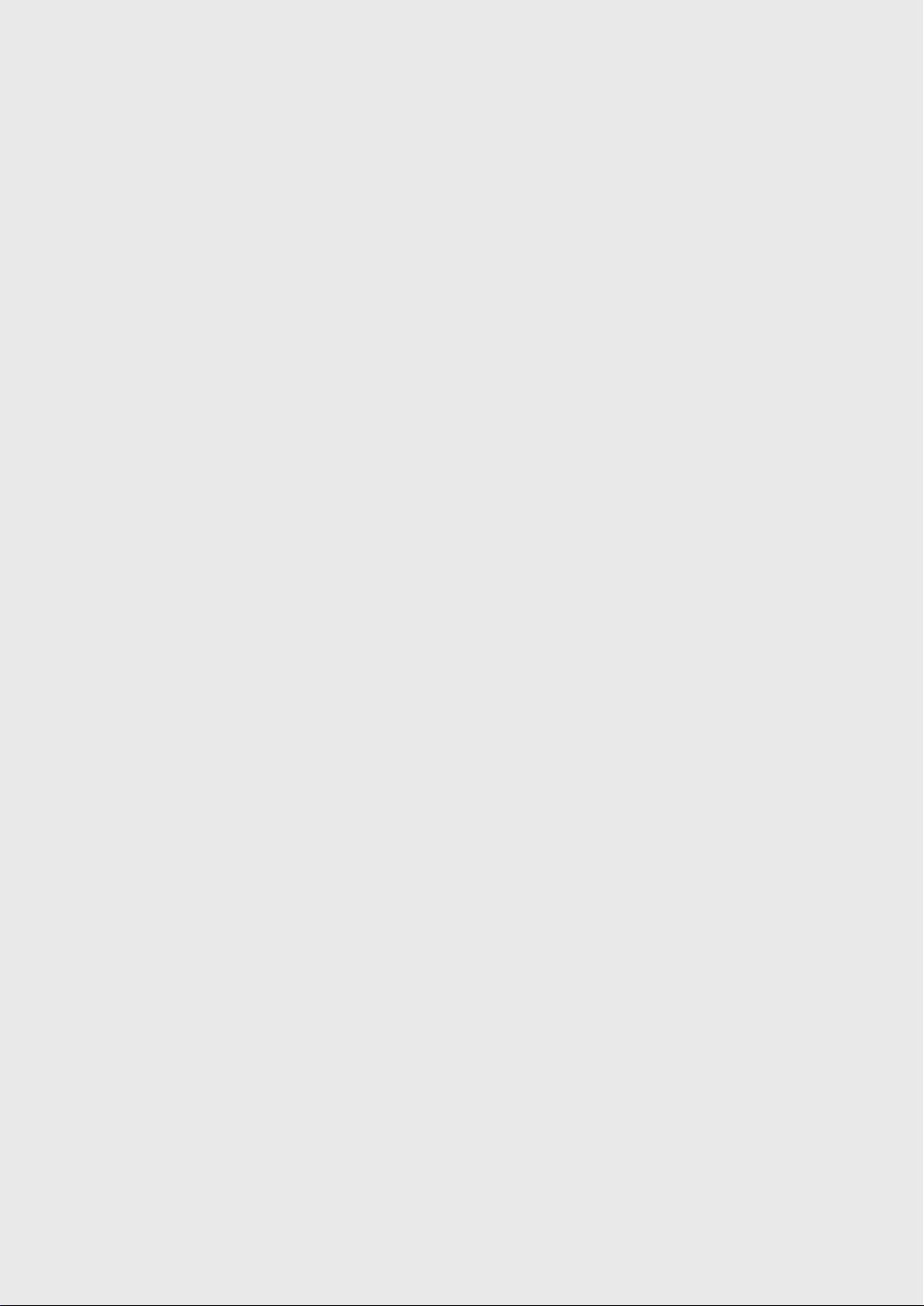
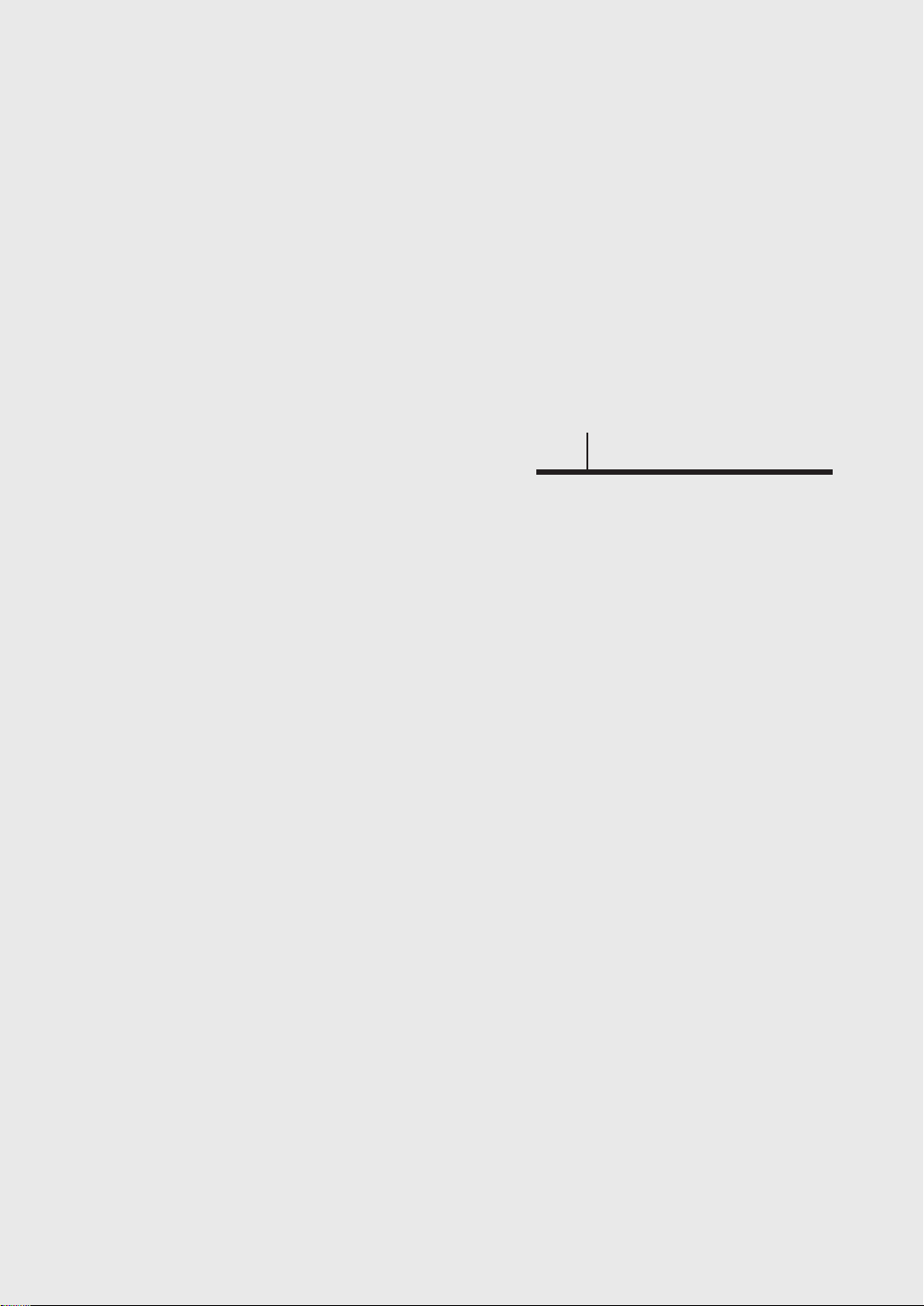
장
2
2
연결 전 확인사항 .............................................. 8
연결 전 확인사항 ....................................... 8
연결 및 기기 선택
장 연결 및 기기선택
Anyview2.0 TV와 연결 .................................
TV와 연결 .................................................
네트워크 연결 ....................................................
네트워크 연결 ............................................ 1
IP 설정 (DHCP) 10
IP 설정(DHCP) 1
IP 설정 (고정 IP) 11
IP 설정(고정 IP) 1
DLNA 기기 연결 12
네트워크 기기 연결 1
USB 메모리 장치 연결 .....................................
USB 메모리 장치 연결 ............................... 1
디지털 오디오 기기 연결 ..................................
디지털 오디오 기기 연결 ........................... 1
Anynet+ 설정 ..................................................
+
Anynet
외부기기 선택 ....................................................
기기 탐색 및 전환 ...................................... 1
설정 ........................................... 1
9
9
10
13
14
15
17
1
1
2
3
4
5
6
8
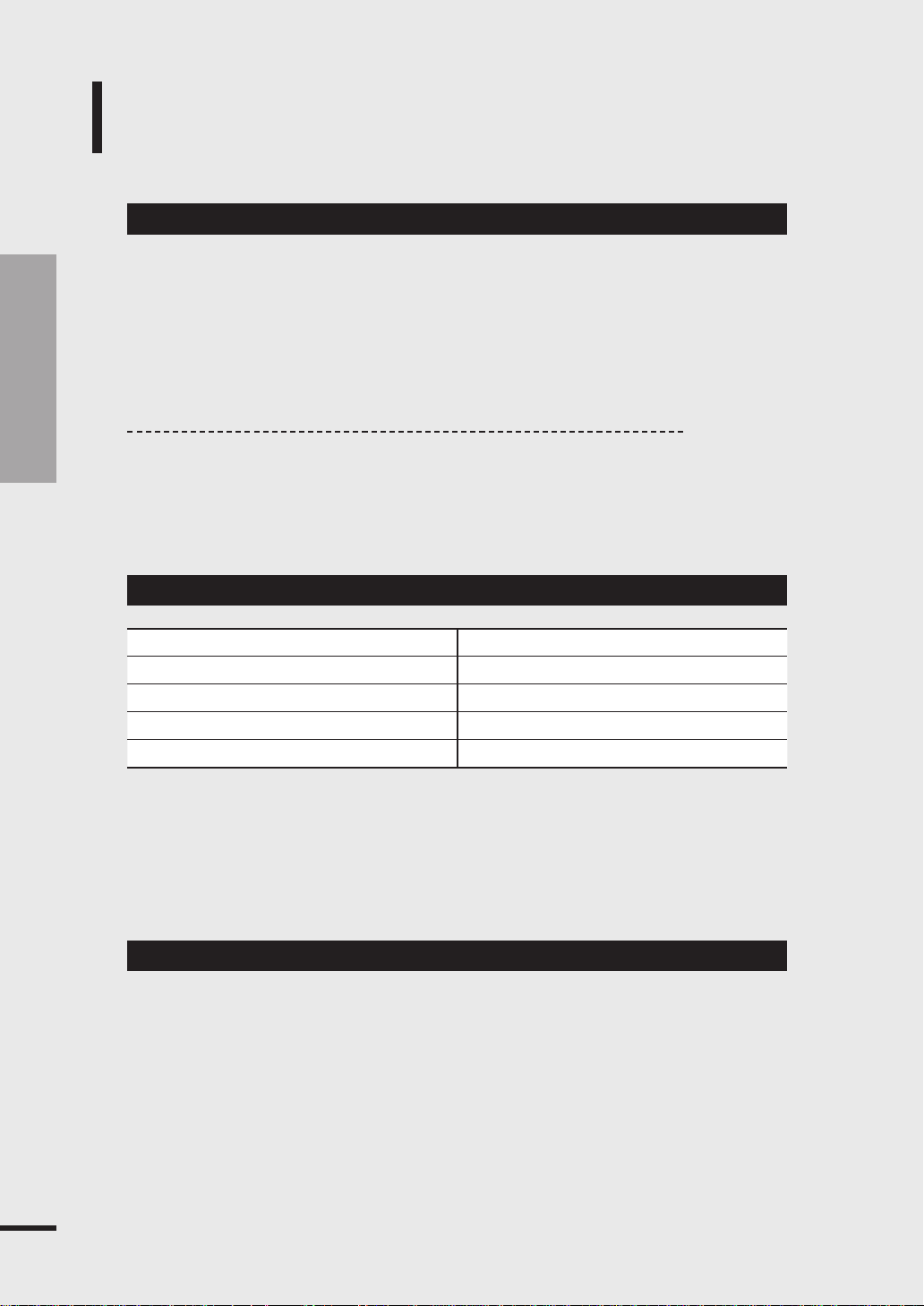
연결 전 확인사항
연결 전에 확인하세요.
본 제품과 다른 제품을 연결하기 전에 아래의 사항들을 확인하세요.
2장 연결 및 기기선택
연결 전 확인사항
1. 연결할 때는 연결하려는 제품의 사용설명서를 함께 참조하세요.
외부기기는 제품에 따라 단자의 개수와 위치가 다를 수 있습니다.
2. 모든 연결이 끝날 때까지 전원을 연결하지 마세요.
연결 도중 전원을 연결하면 제품에 손상이 생길 수 있습니다.
3. 음성단자를 연결할 때 좌(백색)와 우(적색)를 바르게 연결하세요.
4. 연결하려는 제품 뒷면의 단자 종류를 확인하세요.
보유제품에 따른 연결순서는 아래의 표를 참조하세요.
보유제품 연결 순서
본 제품 + TV ▶9쪽 외부기기 사용설명서 참조
본 제품 + 네트워크 기기 ▶13쪽 외부기기 사용설명서 참조
본 제품 + USB 메모리 장치 ▶14쪽 외부기기 사용설명서 참조
본 제품 + 디지털 오디오 기기 ▶15쪽 외부기기 사용설명서 참조
3쪽
연결에 사용되는 연결선은 “뒷면과 연결선”을 참조하세요.
▶
8
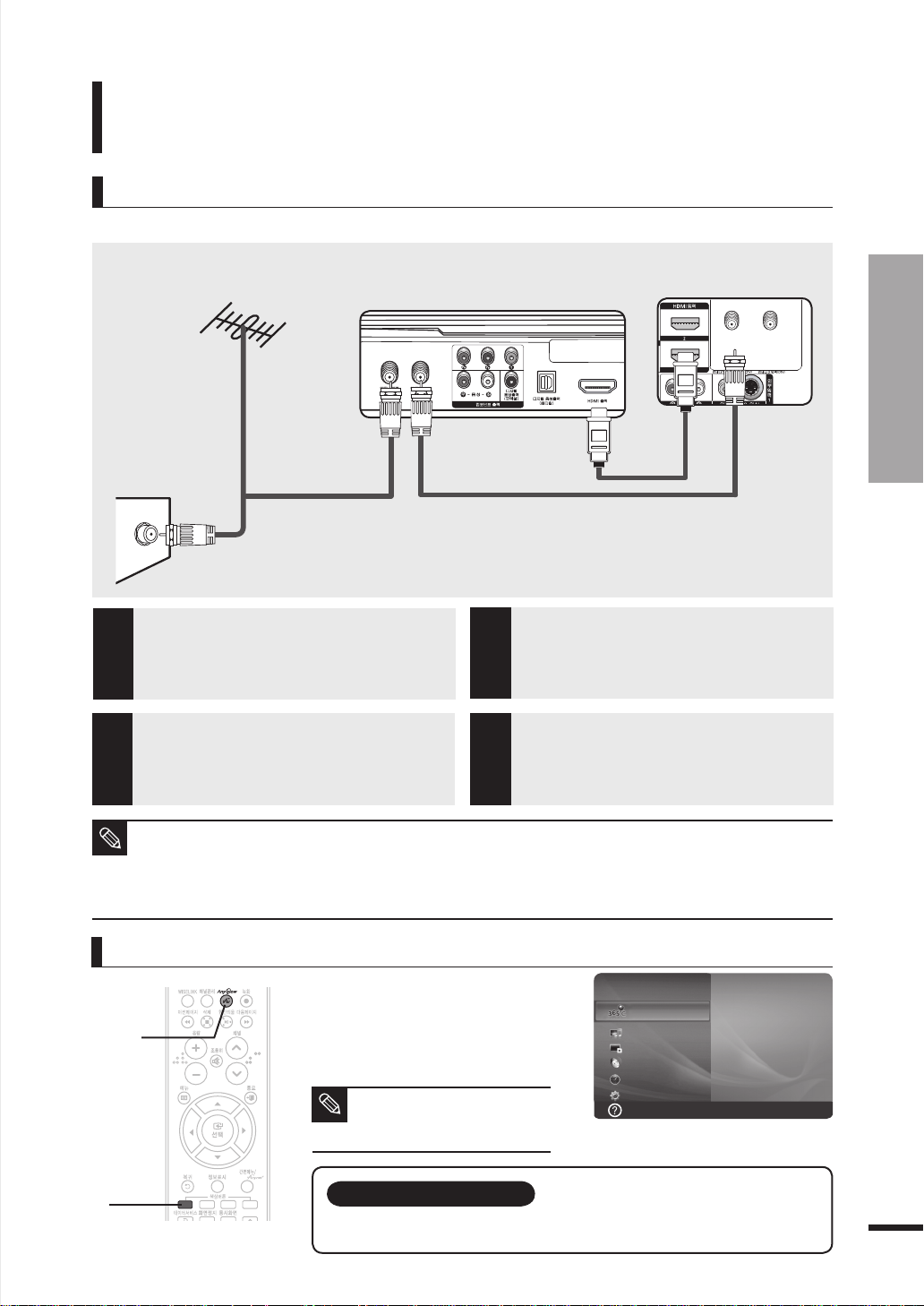
TV와 연결
안테나와 HDMI선으로 연결하려면
HDMI 단자를 통해 영상, 음성 및 각종 제어 명령을 주고 받을 수 있습니다.
※ TV의 뒷면은 제품에 따라 연결부(단자 위치, 종류 등)가 다를 수 있습니다.
Anyview 2.0 뒷면
외부안테나
또는
벽면안테나
▲
동축선
1
본 제품 뒷면의 안테나 입력 단자와 벽면
안테나 또는 외부 안테나를 동축선으로
1
연결하세요.
3
본 제품의 뒷면의 안테나 출력 단자와
2
TV의 안테나 입력 단자를 동축선으로 연결하세요.
4
TV 뒷면
▶
3
HDMI선
▲
동축선
2
본 제품 뒷면의 HDMI 출력 단자와 TV의 HDMI
입력 단자를 HDMI선으로 연결하세요.
연결이 모두 끝나면 TV의 전원을 연결하세요.
2장 연결 및 기기선택
TV와 연결
■
HDMI 연결은 디지털 사운드를 처리하므로 음성선이 필요하지 않습니다.
■
참고
Anyview2.0과 같은 HDMI-CEC 지원기기들은 [메뉴] 버튼을 눌렀을 때 나타나는 <입력>메뉴 아래의 <외부 입력 목록>이, 연결된 HDMI 단자명과
HDMI-CEC 지원기기명인 “Anynet+ HDMI 기기명” 으로 각각 표시됩니다. 연결된 HDMI 단자명과는 별도로 표시되니 HDMI-CEC 장치를
선택할 때에는 “Anynet+ HDMI 기기명”을 선택하여 사용하시기 바랍니다.
예) “HDMI1/DVI” 와 “Anynet+ HDMI Anyview2.0” 으로 각각 표시됨.
TV 화면으로 보기
본 제품과 TV를 켜고 AnyView 버튼을
AnyView
1
적색 버튼
1
누르세요.
■ AnyView 홈 화면이 나타납니다.
■ AnyView 홈 화면이 나타나지 않을 경우,
HDMI선이 제대로 연결되어 있는지 확인하세요.
TV를 반드시 HDMI선으로 연결해야
정상적으로 동작합니다.
참고
TV 모드로 전환하려면
홈 메뉴에서 리모컨의 적색 버튼을 누르면 TV 모드로 전환되며 Anyview2.0의 전원이 꺼집니다.
리모컨의 Anyview 버튼을 누르면 다시 Anyview모드로 전환됩니다.
DTV 포털 서비스
멀티미디어 보기
녹화 목록
채널 보기
방송 안내
시스템 설정
온라인으로 멀티미디어 서비스를 사용할 수 있습니다.
영화, 뉴스 등 다양한 엔터테인먼트 컨텐츠를 즐길 수 있습니다.
▒
전원
9
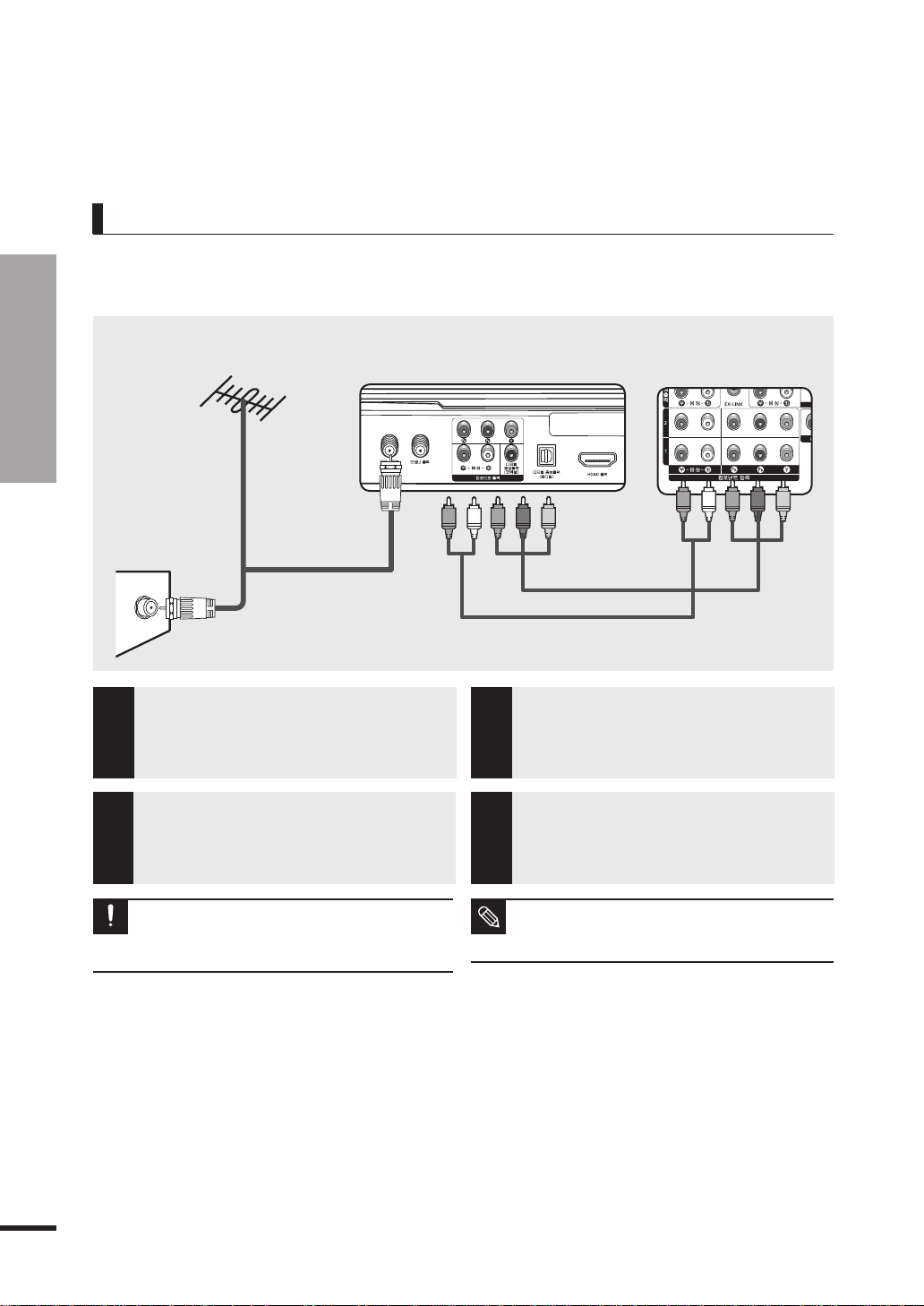
컴포넌트선과 음성선으로 연결하려면
2장 연결 및 기기선택
TV와 연결
음성 단자와 컴포넌트 단자를 통해 영상, 음성 신호를 TV로 전송합니다.
컴포넌트선으로 연결할 경우 Anynet+ 기능이 지원되지 않아 리모컨을 사용할 수 없습니다.
본체 버튼으로 조작하세요.
※ 외부기기는 제조사에 따라 연결부(단자 위치, 종류 등)가 다를 수 있습니다.
Anyview 2.0 뒷면
외부안테나
또는
벽면안테나
▲
동축선
1
본 제품 뒷면의 안테나 입력 단자와 벽면 안테나
1
또는 외부 안테나를 동축선으로 연결하세요.
2
음성선
▶
본 제품 뒷면의 좌(백색)-음성-우(적색) 출력
단자와 TV의 음성(백색/적색) 입력 단자를
3
음성선으로 연결하세요.
TV 뒷면
◀
1
컴포넌트선
10
본 제품 뒷면의 컴포넌트 출력 단자와 TV의
컴포넌트 입력 단자를 컴포넌트선으로
2
연결하세요.
컴포넌트선으로 연결할 때 Y, Pb, Pr이 서로 바뀌어
연결되면 화면이 붉거나 푸르게 나타납니다.
주의
또는 화면이 안 나올 수도 있습니다.
연결이 모두 끝나면 본 제품과 TV의 전원을 연
4
결하세요.
TV의 컴포넌트 단자는 제조사에 따라 Y, Pb, Pr 또는
Y, B-Y, R-Y 또는 Y, C
참고
B
, CR로 표기됩니다.
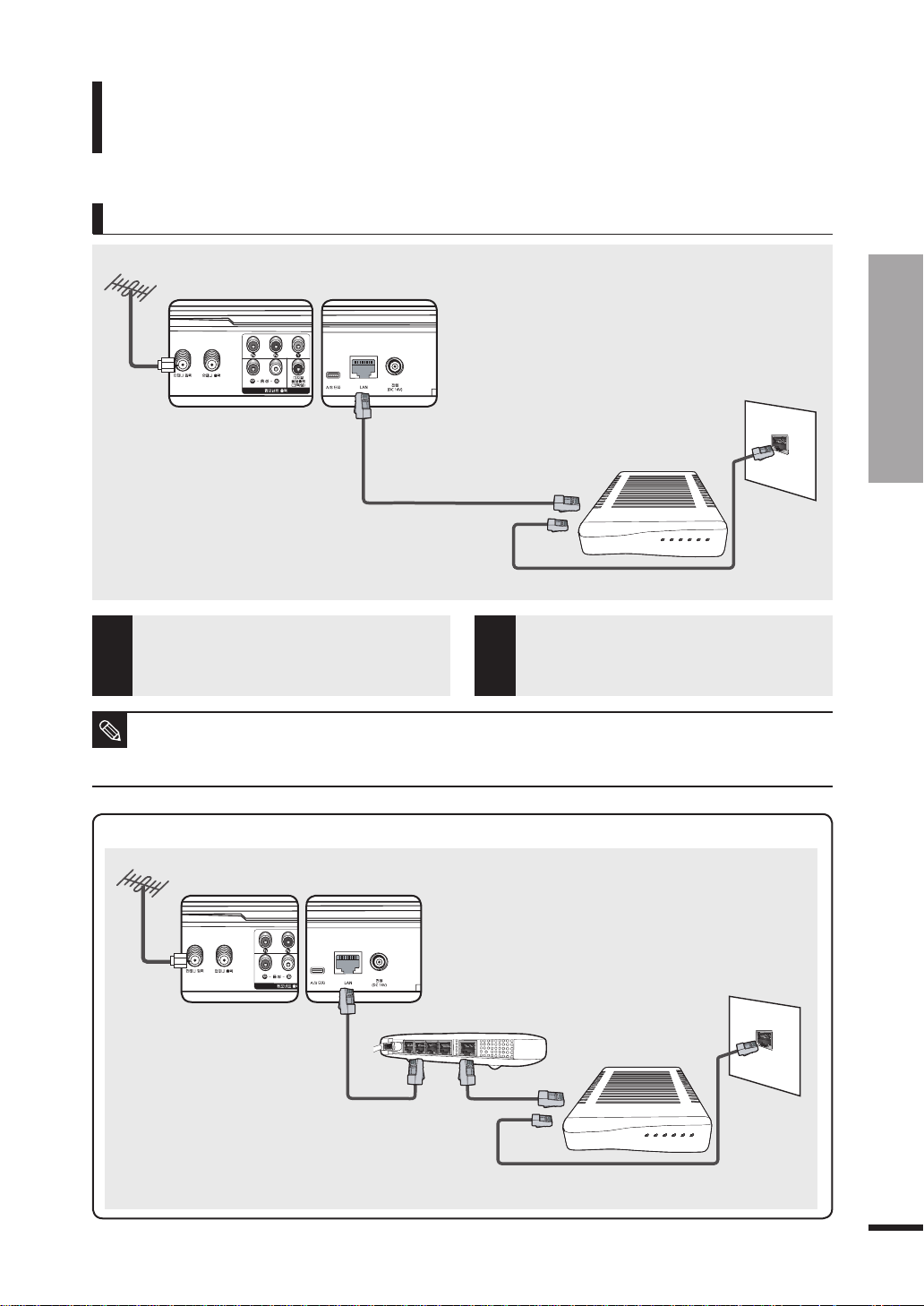
네트워크 연결
IP 설정(DHCP)
유동 IP(DHCP : Dynamic Host Configuration Protocol)를
이용하여 네트워크에 연결하는 방법이며 대부분의 가정에서
사용하는 초고속 통신이 유동 IP(DHCP)방식입니다. 유동
IP(DHCP)를 선택한 경우 IP 주소, 서브넷 마스크, 게이트웨이,
DNS를 자동으로 할당받게 되므로 직접 입력할 필요가 없습니다.
유동 IP(DHCP) 사용 환경에서의 LAN 연결도
※ 외부기기는 제조사에 따라 연결부 (단자 위치, 종류 등)가 다를 수 있습니다.
Anyview 2.0 뒷면
일반 방송
또는
케이블방송
외장형 모뎀
(ADSL/VDSL/케이블)
LAN선
▲
1
본 제품 뒷면의 LAN 단자와 외장형 모뎀을
1
LAN선으로 연결하세요.
■ DHCP 서버로부터 IP 주소를 할당받지 못한 경우 외장형 모뎀의 전원을 10초 이상 끈 후 재부팅하고 다시 접속을 시도하세요.
■ 외장형 모뎀과 공유기(Router)의 설정 및 연결방법은 해당 제품의 설명서를 참조하세요.
참고
■ 수동 접속 방식의 ADSL모뎀은 DHCP 방식이 아니므로 사용할 수 없습니다. 반드시 자동 접속 방식의 ADSL 모뎀을 사용하세요.
모뎀선
벽면의 LAN 단자와 외장형 모뎀을
2
모뎀선으로 연결하세요.
벽면 모뎀 단자
◀
2
2장 연결 및 기기선택
네트워크 연결
※ 공유기 (Router)를 통하여 LAN선을 연결할 수 있습니다.
Anyview 2.0 뒷면
일반 방송
또는
케이블방송
LAN선
LAN선
▲
1
IP 공유기
모뎀선
외장형 모뎀
(ADSL/VDSL/케이블)
벽면 모뎀 단자
◀
2
11
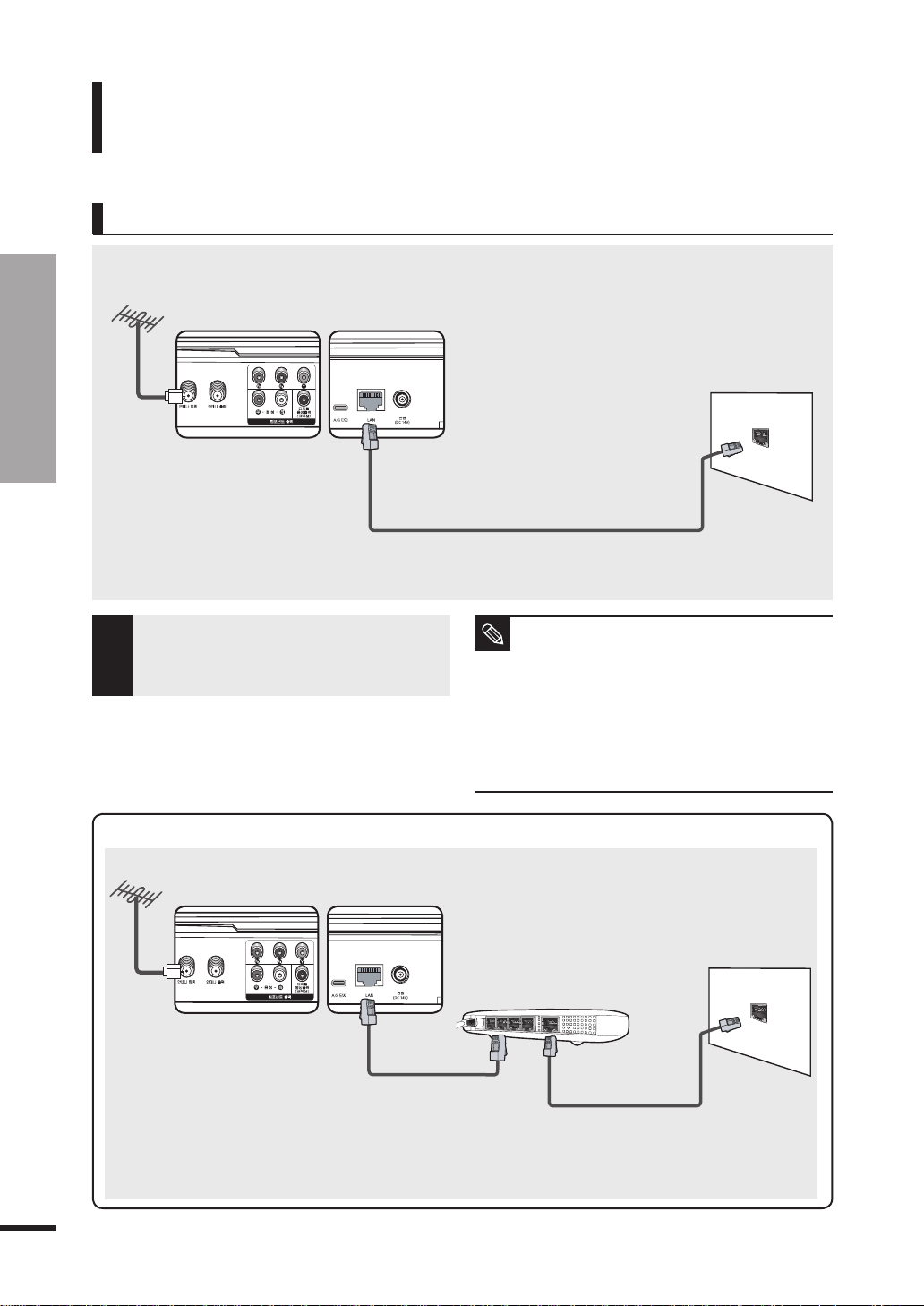
네트워크 연결
IP 설정(고정 IP)
고정 IP(Static IP)를 이용하여 네트워크에 연결하는 방법입니다.
전용회선을 임대하여 사용하는 경우에 해당하며, ISP(Internet
Service Provider) 업체로부터 부여받은 IP주소, 서브넷 마스크,
게이트웨이, DNS를 직접 입력합니다.
고정 IP(Static IP) 사용 환경에서의 LAN 연결도
2장 연결 및 기기선택
네트워크 연결
※ 외부기기는 제조사에 따라 연결부 (단자 위치, 종류 등)가 다를 수 있습니다.
Anyview 2.0 뒷면
일반 방송
또는
케이블방송
▶
1
LAN선
본 제품 뒷면의 LAN 단자와 벽면의 LAN
1
단자를 LAN선으로 연결하세요.
참고
벽면 LAN 단자
■ 고정 IP를 사용할 경우, ISP사업자가 IP 주소, 서브넷 마스크,
게이트웨이, DNS 값을 알려줍니다. 이 값을 입력해야
네트워크 설정이 완료됩니다. 만일 고정 IP 주소를 모를 경우
네트워크 담당자에게 문의하세요.
■ 공유기(Router) 설정 및 연결 방법은 해당 제품의 설명서를
참고하세요.
■ DHCP 기능을 지원하는 IP 공유기(IP Router)를 사용할
경우 DHCP 또는 고정 IP로 설정하여 사용할 수 있습니다.
■ 고정 IP 이용을 위한 절차는 인터넷 서비스 업체에
문의하세요.
12
※ 공유기(Router)를 통하여 LAN선을 연결할 수 있습니다.
Anyview 2.0 뒷면
일반 방송
또는
케이블방송
1
▶
LAN선
벽면 LAN 단자
IP 공유기
LAN선
▲
2
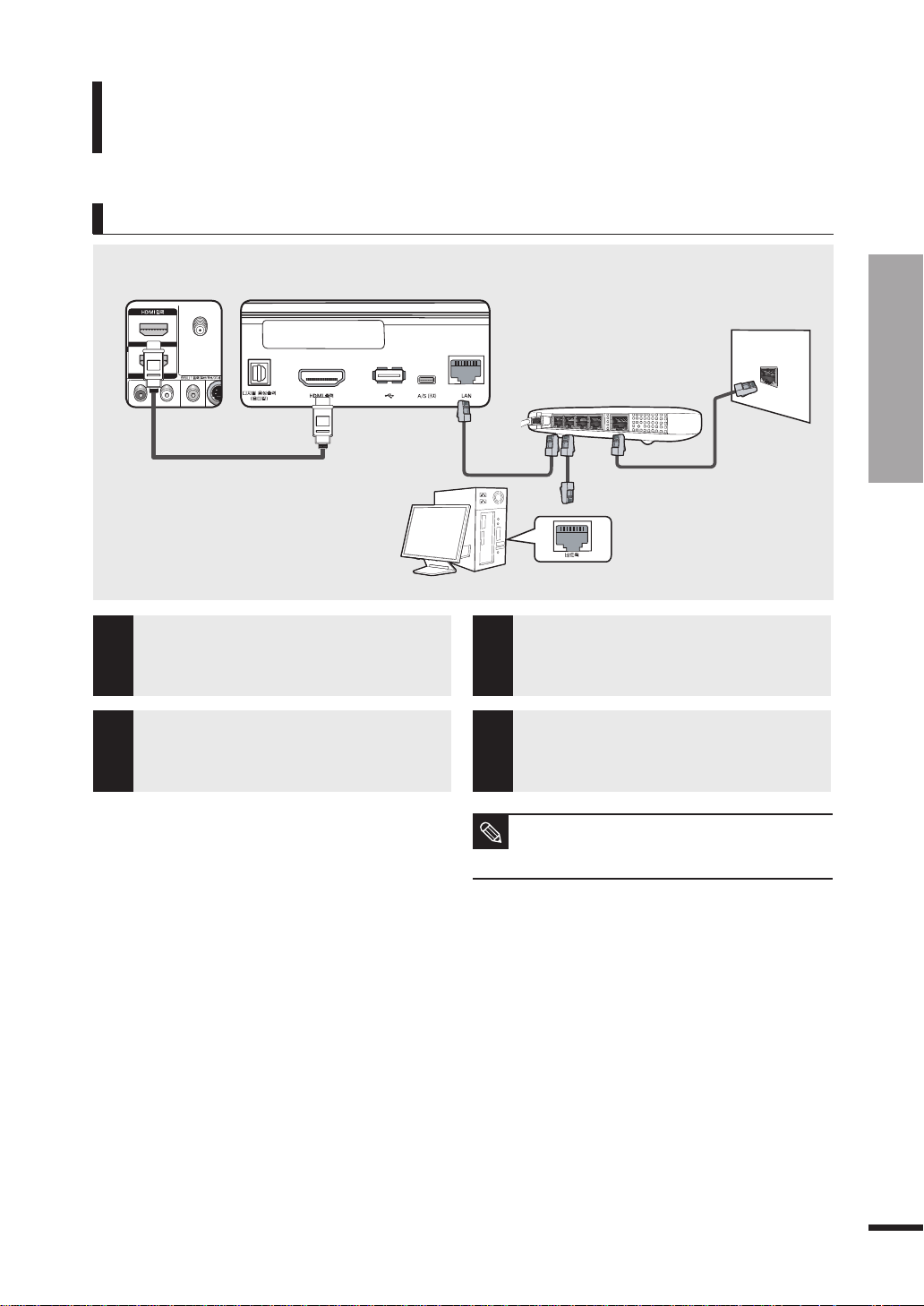
13
2장 연결 및 기기선택
네트워크 연결
네트워크 기기 연결
네트워크 기기와 연결하려면
※ 외부기기는 제조사에 따라 연결부(단자 위치, 종류 등)가 다를 수 있습니다.
TV 뒷면
HDMI
▲
선
Anyview 2.0 뒷면
2
▶
LAN선
1
네트워크 기기
본 제품 뒷면의 HDMI 출력 단자와 TV의
1
HDMI 입력 단자를 HDMI선으로 연결하세요.
본 제품 뒷면의
2
LAN선으로 연결하세요.
LAN
단자와 IP 공유기를
3
4
벽면 LAN 단자
IP 공유기
◀
LAN선
◀
IP 공유기와 벽면 LAN 단자를 LAN선으로
연결하세요.
IP 공유기와 네트워크 기기를 LAN선으로
연결하세요.
LAN선
4
3
네트워크 연결
참고
■
설정에서 네트워크 기기 설정을 <켜기>로 설정하세요.
▶93쪽
■
네트워크 기기를 사용하려면 먼저 네트워크를 연결하세요.

USB 메모리 장치 연결
USB 메모리 장치를 연결하려면
USB 메모리 장치를 본 제품에 직접 연결하여
동영상, 사진 및 음악 파일들을 바로 재생할 수
있습니다.
2장 연결 및 기기선택
USB 메모리 장치 연결
※ 외부기기는 제조사에 따라 연결부(단자 위치, 종류 등)가 다를 수 있습니다.
Anyview 2.0 뒷면
◀
1
USB 메모리 장치
본 제품 뒷면의 USB 단자에 USB 메모리
1
장치를 연결하세요.
주의
참고
USB 메모리 장치의 파일을 재생 중에 USB 메모리
장치를 제거하거나 본체의 전원을 끄면 오동작할 수
있으니 주의하세요.
■ 일부 USB 메모리 장치의 경우, 지원되지 않을 수 있습니다.
■ 특정 타입의 USB 디지털 카메라 또는 오디오 장치는
본 제품과 호환되지 않을 수 있습니다.
■ 파일 시스템은 FAT16/32 만을 지원합니다.
■ Anyview2.0에서는 USB MSC(Mass Storage Class)
장치만을 지원합니다.
(예 : Thumb device, 플래시 카드 리더)
■ USB 로딩 중에는 USB 장비를 뽑지 마세요.
■ PTP (Picture Transfer Protocol) 또는 MTP (Media
Transfer Protocol) 를 지원하지 않습니다.
■ USB 메모리 장치를 제거하려면, 사용중인 기능을
정지시킨 후에 제거하세요.
14
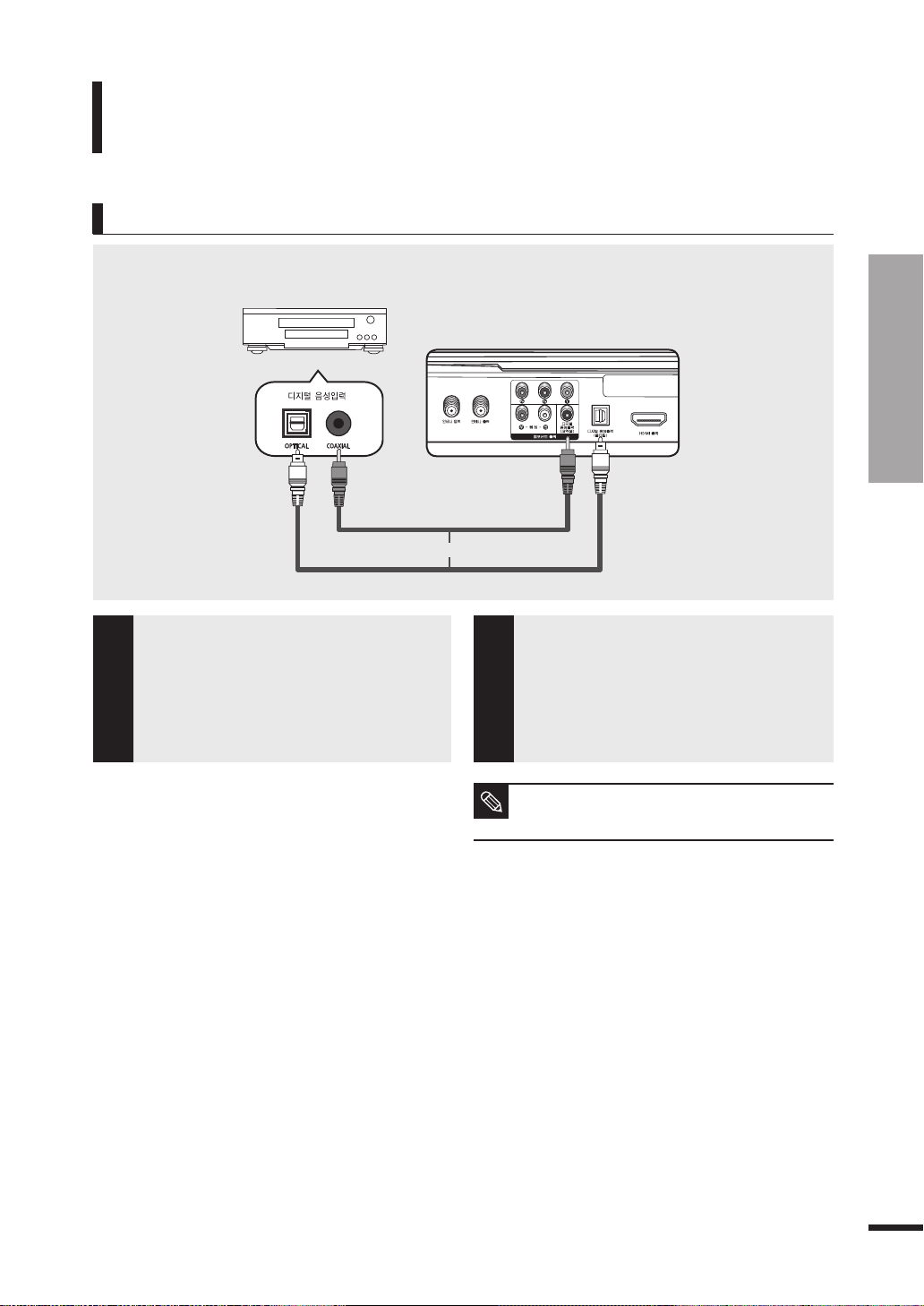
15
2장 연결 및 기기선택
디지털 오디오 기기 연결
디지털 앰프와 연결하려면
※ 외부기기는 제조사에 따라 연결부(단자 위치, 종류 등)가 다를 수 있습니다.
디지털 앰프
Anyview 2.0 뒷면
▶
1
옵티칼선
본 제품 뒷면의 디지털 음성 출력(코엑셜
또는 옵티칼) 단자와 디지털 앰프의 코엑셜
(옵티칼) 입력 단자를 코엑셜(옵티칼)선으로
1
연결하세요.
■
보다 양질의 음질로 시청할 수 있습니다.
또는
1
코엑셜선
2
▶
<설정> 메뉴의 <디지털 오디오>를 <다채널>로
설정하세요.
▶38쪽
디지털 오디오 기기 연결
스피커와 디지털 앰프와 연결하는 방법은 스피커 제조사
(또는 앰프 제조사)의 사용설명서를 참조하세요.
참고
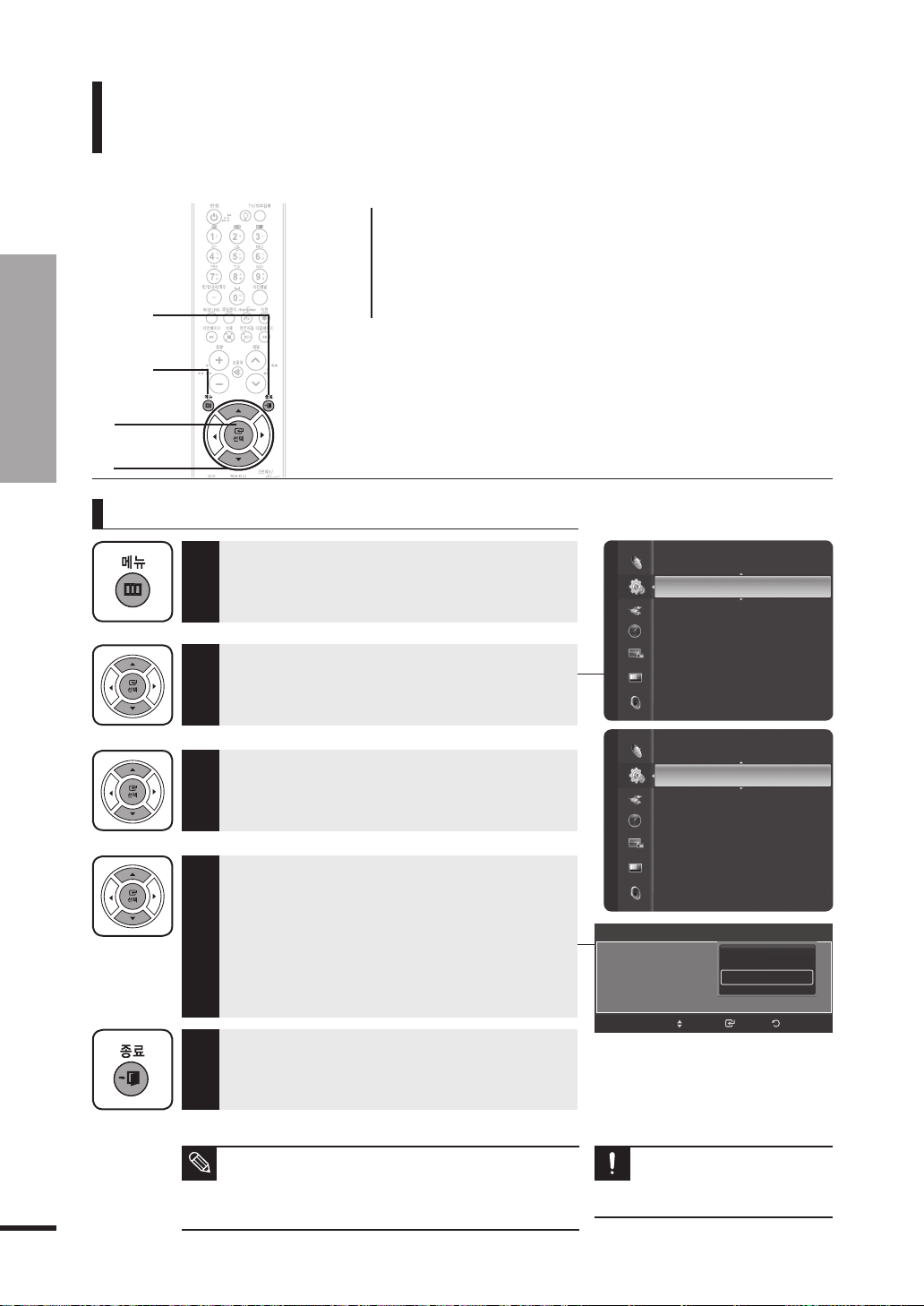
2장 연결 및 기기선택
Anynet+ 설정
Anynet
종료
+
설정
5
메뉴
1
선택
2, 3, 4
▲/▼
2, 3, 4
Anynet+를 설정하려면
Anynet+ 기능을 사용하기 위한 설정입니다.
본 Anynet+ 설정 방법은 SPD-63P71FHD 모델을 기준으로
작성되었습니다. TV에 따라 메뉴 화면 및 설정 방법이 다를 수
있습니다.
자세한 내용은 해당 TV 사용설명서의 'Anynet+ 설정'편을
참고하세요.
▼
▼
▼
▼
[메뉴] 버튼을 누르세요.
1
메뉴가 나타납니다.
▲/▼ 버튼을 눌러 <설정>으로 이동한 다음,
[선택] 버튼을 누르세요.
2
<설정> 메뉴가 나타납니다.
▲/▼ 버튼을 눌러 <Anynet+ (HDMI-CEC)>로
이동한 다음, [선택] 버튼을 누르세요.
3
<Anynet+ (HDMI-CEC) 설정> 메뉴가 나타납니다.
[선택] 버튼을 눌러 <Anynet+ (HDMI-CEC)>를
선택하세요.
▲/▼ 버튼을 눌러 <켜기>로 이동한 다음,
[선택] 버튼을 누르세요.
4
<Anynet+ (HDMI-CEC)>가 동작됩니다.
■ <끄기>를 선택하면 <Anynet
해제됩니다.
[종료] 버튼을 눌러 설정을 종료하세요.
5
+
(HDMI-CEC)>가
설
정
설
정
Anynet+ (HDMI-CEC) : 켜기
기기 자동 꺼짐 : 끄기
초기 설정 ▶
현재 시간 :
취침 예약 : 끄기
시간 예약1 : 끄기
시간 예약2 : 끄기
시간 예약3 : 끄기
자막
게임 모드 : 끄기
네트워크 설정
블루투스
Anynet+ (HDMI-CEC) ▶
소프트웨어 업그레이드
기능 도움말 :
Anynet+ (HDMI-CEC) 설정
끄기
켜기
이동
선택
-- --:--
켜기
복귀
16
■
Anynet+ (HDMI-CEC) 기능이 해제되면 Anynet+ 관련 동작이
모두 해제됩니다.
참고
■
Anynet+ 기능을 <켜기>로 설정 해야 Anyview 의 기능을
사용할 수 있습니다.
TV 리모컨의 기기선택이 <TV>로
선택되어 있어야 Anynet
주의
사용할 수 있습니다.
+
기능을
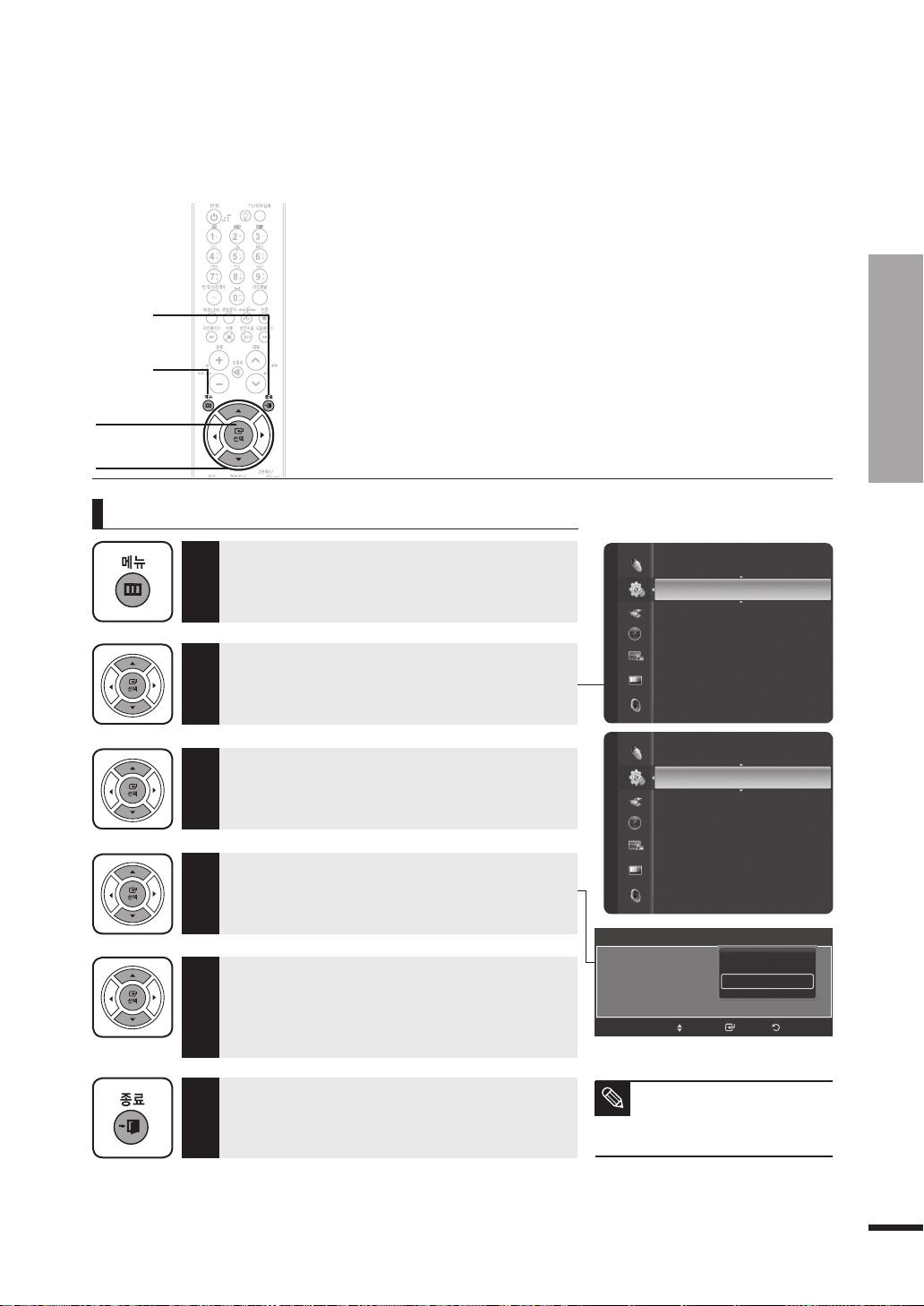
종료
6
메뉴
1
선택
2, 3, 4, 5
▲/▼
2, 3, 4, 5
TV가 꺼질 때 Anynet+ 기기를 자동으로 끄려면
2장 연결 및 기기선택
Anynet+ 설정
▼
▼
▼
▼
▼
[메뉴] 버튼을 누르세요.
1
메뉴가 나타납니다.
▲/▼ 버튼을 눌러 <설정>으로 이동한 다음,
[선택] 버튼을 누르세요.
2
<설정> 메뉴가 나타납니다.
▲/▼ 버튼을 눌러 <Anynet+ (HDMI-CEC)>로
이동한 다음, [선택] 버튼을 누르세요.
3
<Anynet+ (HDMI-CEC) 설정> 메뉴가 나타납니다.
▲/▼ 버튼을 눌러 <기기 자동 꺼짐>으로 이동한
다음, [선택] 버튼을 누르세요.
4
<기기 자동 꺼짐> 메뉴가 나타납니다.
▲/▼ 버튼을 눌러 <켜기>로 이동한 다음,
[선택] 버튼을 누르세요.
5
<기기 자동 꺼짐>이 동작됩니다.
■ <끄기>를 선택하면 <기기 자동 꺼짐>이 해제됩니다.
설
정
설
정
Anynet+ (HDMI-CEC) : 켜기
기기 자동 꺼짐 : 끄기
초기 설정 ▶
현재 시간 :
취침 예약 : 끄기
시간 예약1 : 끄기
시간 예약2 : 끄기
시간 예약3 : 끄기
자막
게임 모드 : 끄기
네트워크 설정
블루투스
Anynet+ (HDMI-CEC) ▶
소프트웨어 업그레이드
기능 도움말 :
Anynet+ (HDMI-CEC) 설정
이동
끄기
켜기
선택
-- --:--
켜기
복귀
[종료] 버튼을 눌러 설정을 종료하세요.
6
<기기 자동 꺼짐>을 <켜기>로
설정하면, TV가 꺼질 때 동작 중이던
외부기기도 같이 꺼집니다. 단, 녹화
참고
중에는 꺼지지 않을 수도 있습니다.
17
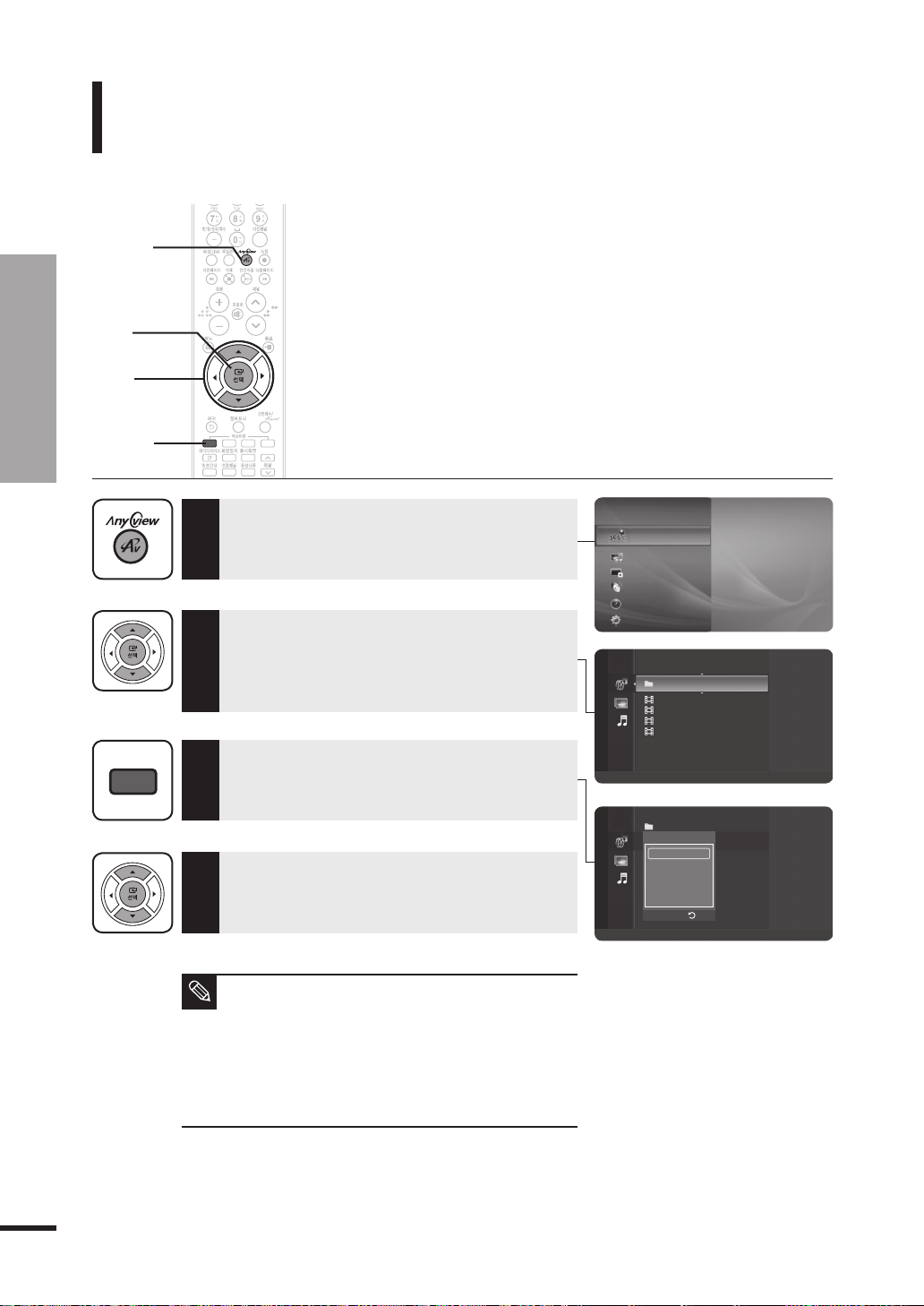
2장 연결 및 기기선택
기기 탐색 및 전환
기기 탐색 및 전환
AnyView 버튼
1
선택
2, 4
▲/▼
2, 4
적색 버튼
3
Anyview 2.0에 네트워크나 USB로 연결된 외부기기를 모두 볼 수
있습니다.
▼
▼
▼
[AnyView] 버튼을 누르세요.
1
홈 화면이 나타납니다.
▲/▼ 버튼을 눌러 <멀티미디어 보기>로 이동한
다음, [선택] 버튼을 누르세요.
2
<멀티미디어 보기> 메뉴가 나타납니다.
■ <녹화 목록> 메뉴에서도 기기선택이 가능합니다.
적색 버튼을 누르세요.
3
<기기 선택> 메뉴가 나타납니다.
▲/▼ 버튼을 눌러 원하는 기기로 이동한 다음,
[선택] 버튼을 누르세요.
4
선택한 기기로 전환됩니다.
■
<시스템 설정>-<설정>-<네트워크 기기 설정>-<네트워크 기기 연결>을
<켜기>로 선택한 경우에만 네트워크로 연결된 기기가 <기기 선택>
참고
메뉴에 나타납니다.
■
선택된 기기로의 전환은 최대 2분까지 소요될 수 있습니다.
전환 중에는 취소할 수 없습니다.
■
기기 탐색 시간은 연결된 기기의 개수에 따라 소요됩니다.
■
기기 탐색이 끝났을 때 탐색된 기기의 개수는 표시하지 않습니다.
DTV 포털 서비스
멀티미디어 보기
녹화 목록
채널 보기
방송 안내
시스템 설정
동
영
상
동
영
상
Anyview
Anyview
▒
▒
기기 선택
기기 선택
동영상 2007/1/2
봄 2007/1/2
여름 2007/1/2
가을 2007/1/2
겨울 2007/1/2
▒
▒
확대/축소
부가기능
동영상 2007/1/2
기기 선택
봄 2007/1/2
여름 2007/1/2
Anyview
가을 2007/1/2
USB
겨울 2007/1/2
My PC
복귀
▒
▒
선별▒
확대/축소
부가기능
18
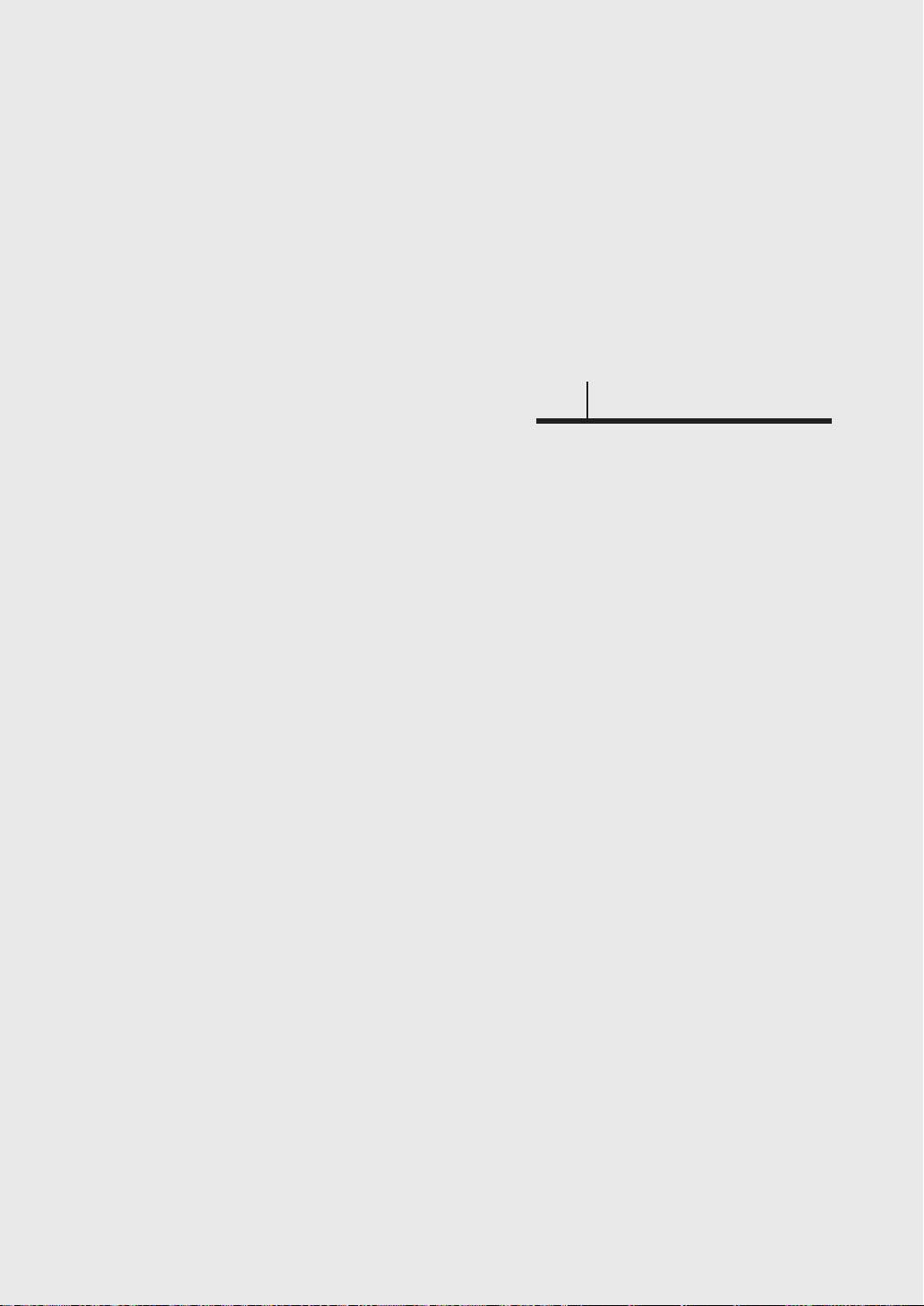
장 설정 및 채널관리
3
설정 .......................................................... 20
초기 설정 2
화면 출력 해상도 설정 2
현재 시간 설정 2
네트워크 자동설정 2
네트워크 수동설정 2
네트워크 테스트 2
멀티미디어 화면보호 설정 2
소프트웨어 업그레이드 3
기능 도움말 설정 3
HDD 점검 3
HDD 포맷 3
음향 .......................................................... 3
선호 언어 설정-디지털 방송 시 3
스테레오 설정 3
음성다중-아날로그 방송 시 3
디지털 오디오 설정 3
채널 .......................................................... 3
DTV 채널 선택 3
자동 채널 설정과 기억된 채널 확인하기 4
전체 채널 관리 4
채널 등록/삭제하기 4
채널 이름 바꾸기-아날로그 방송 시 4
채널 미세 조정-아날로그 방송 시 4
디지털 신호 세기 확인-디지털 방송 시 4
수신 감도 확인하기 4
방송·미디어 ............................................. 4
현재 채널 방송안내 4
전체 채널 방송안내 5
방송안내 기본설정 5
0
2
3
5
6
8
9
0
2
3
4
5
5
6
7
8
9
9
0
2
3
5
6
7
8
9
9
0
1
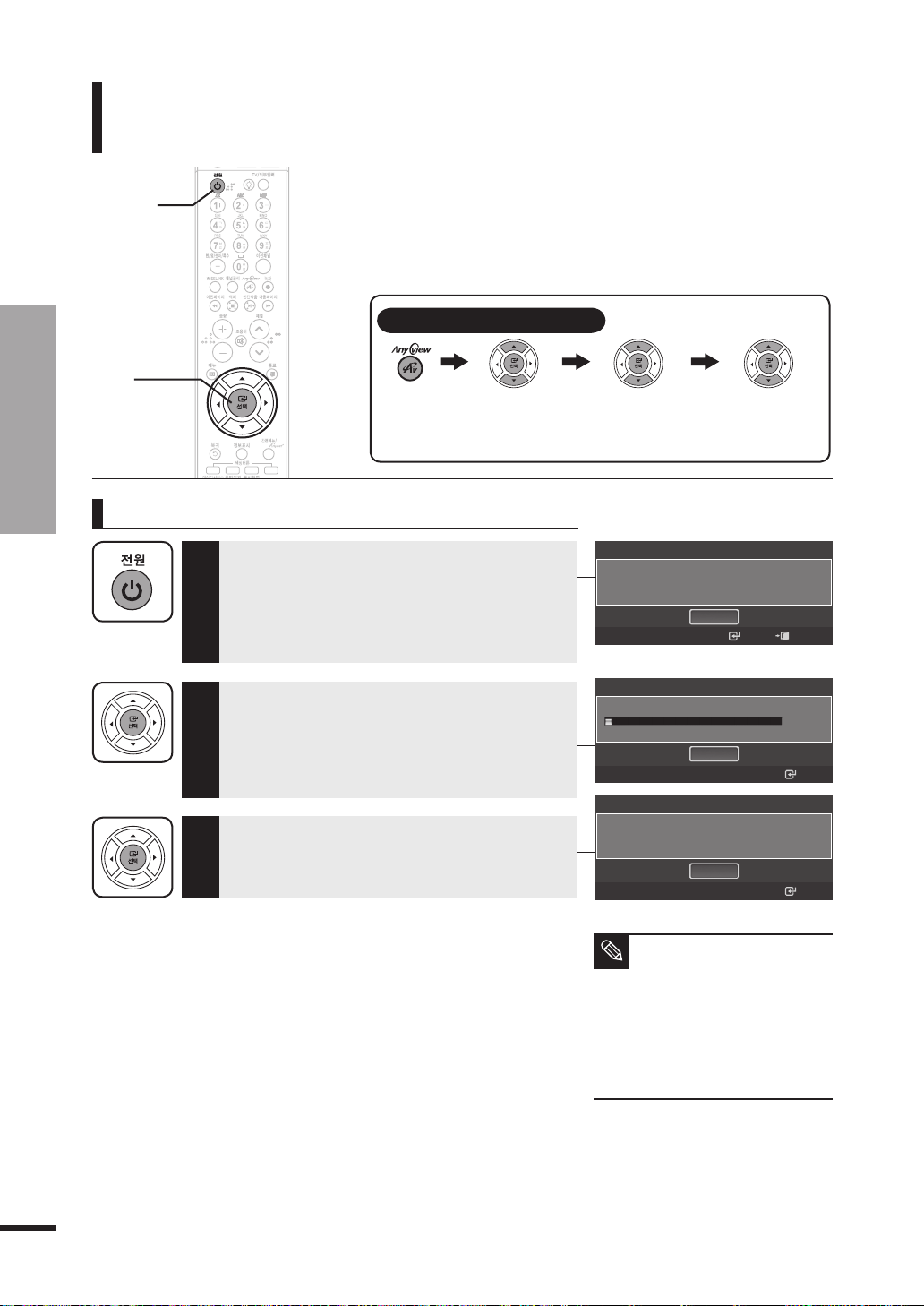
설정
초기 설정
전원 버튼
1
제품을 TV와 연결하여 Anyvnet+ 설정한 후 자동 채널 설정, 현재 시간 설정 등을
할 수 있습니다.
3장 설정 및 채널관리
설정
선택
2, 3
자동으로 채널을 설정하려면
[전원] 버튼을 눌러 TV를 켜세요.
Anynet+가 설정된 경우 TV의 전원을 켜면 TV와
Anyview 2.0이 동시에 켜집니다.
1
▼
▼
<채널과 시간 등을 설정합니다. TV를 처음 설치하거나
재설치할 때 실행하세요.>가 나타납니다.
자동 채널 설정이 시작됩니다.
■ 일반, 유선 방송 채널 설정 시 디지털 방송 채널들도
2
3
자동으로 등록됩니다.
■ 자동 채널 설정을 중지하려면 [선택] 버튼을 눌러
중지를 선택하세요.
자동 채널 설정이 완료되면 [선택] 버튼을 누르세요.
메뉴화면에서 초기 설정 방법
[AnyView]
버튼 누름
▲/▼ 버튼을 눌러
<시스템 설정>으로
이동하여 [선택]
버튼 누름
▲/▼ 버튼을 눌러
<설정>으로 이동하여
[선택] 버튼 누름
채널과 시간 등을 설정합니다. TV를 처음 설치하거나
실행하세요.
재설치할 때
자동 채널 설정중입니다.
디지털 채널은 선호채널에 추가됩니다.
자동 채널 설정이 모두 완료 되었습니다.
DTV 일반 : 5개
일반 : 24개
▲/▼ 버튼을 눌러
<초기설정>으로
이동하여 [선택] 버튼
눌러 초기설정 시작
초기 설정
확인
선택 종료
초기 설정
중지
초기 설정
DTV 유선 : 3개
유선 : 10개
확인
일반 10
3%
선택
선택
20
처음 [전원] 버튼을 눌렀을 때 안테나선이
연결되어 있지 않다면, 자동 채널 설정
참고
기능은 동작하지만 채널 설정은 되지
않습니다.
먼저 안테나선을 연결한 후, [전원] 버튼을
눌러 초기 설정을 시작하세요.
Anyview 2.0과 TV를 연결한 후 화면이
나타나기까지 최대 30초 정도 걸릴 수
있습니다.
